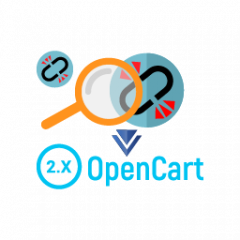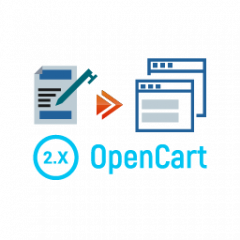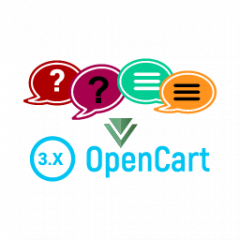- 1
- 2
- 3
- 4
- 5
- 6
- 7
- 8
- 9
- 10
- 11
- 12
- 13
- 14
- 15
- 16
- 17
- 18
- 19
- 20
- 21
- 22
- 23
- 24
- 25
- 26
- 27
- 28
- 29
- 30
- 31
- 32
- 33
- 34
- 35
- 36
- 37
- 38
- 39
- 40
- 41
- 42
- 43
- 44
- 45
- 46
- 47
- 48
- 49
- 50
- 51
- 52
- 53
- 54
- 55
- 56
- 57
- 58
- 59
- 60
- 61
- 62
- 63
- 64
- 65
- 66
- 67
- 68
- 69
- 70
- 71
- 72
- 73
- 74
- 75
- 76
- 77
- 78
- 79
- 80
- 81
- 82
- 83
- 84
- 85
- 86
- 87
- 88
- 89
- 90
- 91
- 92
- 93
- 94
- 95
- 96
- 97
- 98
- 99
- 100
- 101
- 102
- 103
- 104
- 105
- 106
- 107
- 108
- 109
- 110
- 111
- 112
- 113
- 114
- 115
- 116
- 117
- 118
- 119
- 120
- 121
- 122
- 123
- 124
- 125
- 126
- 127
- 128
- 129
- 130
- 131
- 132
- 133
- 134
- 135
- 136
- 137
- 138
- 139
- 140
- 141
- 142
- 143
- 144
- 145
- 146
- 147
- 148
- 149
- 150
- 151
- 152
- 153
- 154
- 155
- 156
- 157
- 158
- 159
- 160
- 161
- 162
- 163
- 164
- 165
- 166
- 167
- 168
- 169
- 170
- 171
- 172
- 173
- 174
- 175
- 176
- 177
- 178
- 179
- 180
- 181
- 182
- 183
- 184
- 185
- 186
- 187
- 188
- 189
- 190
- 191
- 192
- 193
- 194
- 195
- 196
- 197
- 198
- 199
- 200
- 201
- 202
- 203
- 204
- 205
- 206
- 207
- 208
- 209
- 210
- 211
- 212
- 213
- 214
- 215
- 216
- 217
- 218
- 219
- 220
- 221
- 222
- 223
- 224
- 225
- 226
- 227
- 228
- 229
- 230
- 231
- 232
- 233
- 234
- 235
- 236
- 237
- 238
- 239
- 240
- 241
- 242
- 243
- 244
- 245
- 246
- 247
- 248
- 249
- 250
- 251
- 252
- 253
- 254
- 255
- 256
- 257
- 258
- 259
- 260
- 261
- 262
- 263
- 264
- 265
- 266
- 267
- 268
- 269
- 270
- 271
- 272
- 273
- 274
- 275
- 276
- 277
- 278
- 279
- 280
- 281
- 282
- 283
- 284
- 285
- 286
- 287
- 288
- 289
- 290
- 291
- 292
- 293
- 294
- 295
- 296
- 297
- 298
- 299
- 300
- 301
- 302
- 303
- 304
- 305
- 306
- 307
- 308
- 309
- 310
- 311
- 312
- 313
- 314
- 315
- 316
- 317
- 318
- 319
- 320
- 321
- 322
- 323
- 324
- 325
- 326
- 327
- 328
- 329
- 330
- 331
- 332
- 333
- 334
- 335
- 336
- 337
- 338
- 339
- 340
- 341
- 342
- 343
- 344
- 345
- 346
- 347
- 348
- 349
- 350
- 351
- 352
- 353
- 354
- 355
- 356
- 357
- 358
- 359
- 360
- 361
- 362
- 363
- 364
- 365
- 366
- 367
- 368
- 369
- 370
- 371
- 372
- 373
- 374
- 375
- 376
- 377
- 378
- 379
- 380
- 381
- 382
- 383
- 384
- 385
- 386
- 387
- 388
- 389
- 390
- 391
- 392
- 393
- 394
- 395
- 396
- 397
- 398
- 399
- 400
- 401
- 402
- 403
- 404
- 405
- 406
- 407
- 408
- 409
- 410
- 411
- 412
- 413
- 414
- 415
- 416
- 417
- 418
- 419
- 420
- 421
- 422
- 423
- 424
- 425
- 426
- 427
- 428
- 429
- 430
- 431
- 432
- 433
- 434
- 435
- 436
- 437
- 438
- 439
- 440
- 441
- 442
- 443
- 444
- 445
- 446
- 447
- 448
- 449
- 450
- 451
- 452
- 453
- 454
- 455
- 456
- 457
- 458
- 459
- 460
- 461
- 462
- 463
- 464
- 465
- 466
- 467
- 468
- 469
- 470
- 471
- 472
- 473
- 474
- 475
- 476
- 477
- 478
- 479
- 480
- 481
- 482
- 483
- 484
- 485
- 486
- 487
- 488
- 489
- 490
- 491
- 492
- 493
- 494
- 495
- 496
- 497
- 498
- 499
- 500
- 501
- 502
- 503
- 504
- 505
- 506
- 507
- 508
- 509
- 510
- 511
- 512
- 513
- 514
- 515
- 516
- 517
- 518
- 519
- 520
- 521
- 522
- 523
- 524
- 525
- 526
- 527
- 528
- 529
- 530
- 531
- 532
- 533
- 534
- 535
- 536
- 537
- 538
- 539
- 540
- 541
- 542
- 543
- 544
- 545
- 546
- 547
- 548
- 549
- 550
- 551
- 552
- 553
- 554
- 555
- 556
- 557
- 558
- 559
- 560
- 561
- 562
- 563
- 564
- 565
- 566
- 567
- 568
- 569
- 570
- 571
- 572
- 573
- 574
- 575
- 576
- 577
- 578
- 579
- 580
- 581
- 582
- 583
- 584
- 585
- 586
- 587
- 588
- 589
- 590
- 591
Налаштування модуля "NeoSeo Система тікетів", для Інтернет-магазину {SEO-Магазин}, OpenCart 2.х, ocStore
1. Установка модуля
Для установки модуля "NeoSeo Система тікетів" необхідно:
- Встановити файли модуля і ліцензії на сайт.
- Після того як файли модуля і ліцензія встановлені на сайт, необхідно перейти в адміністративну панель сайту і вибрати розділ "Додатки"->"Модулі":
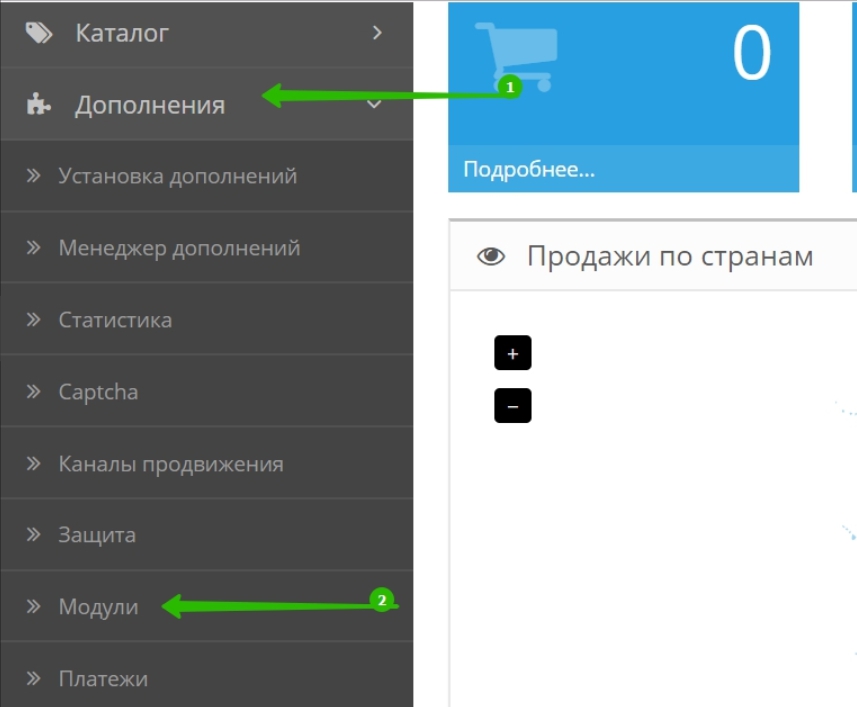
-
З переліку модулів обрати "NeoSeo Система тікетів" і натиснути кнопку "Встановити":

-
Далі необхідно перейти в розділ "Додатки"->"Менеджер доповнень":

-
В розділі "Менеджер доповнень" необхідно оновити модифікатори.
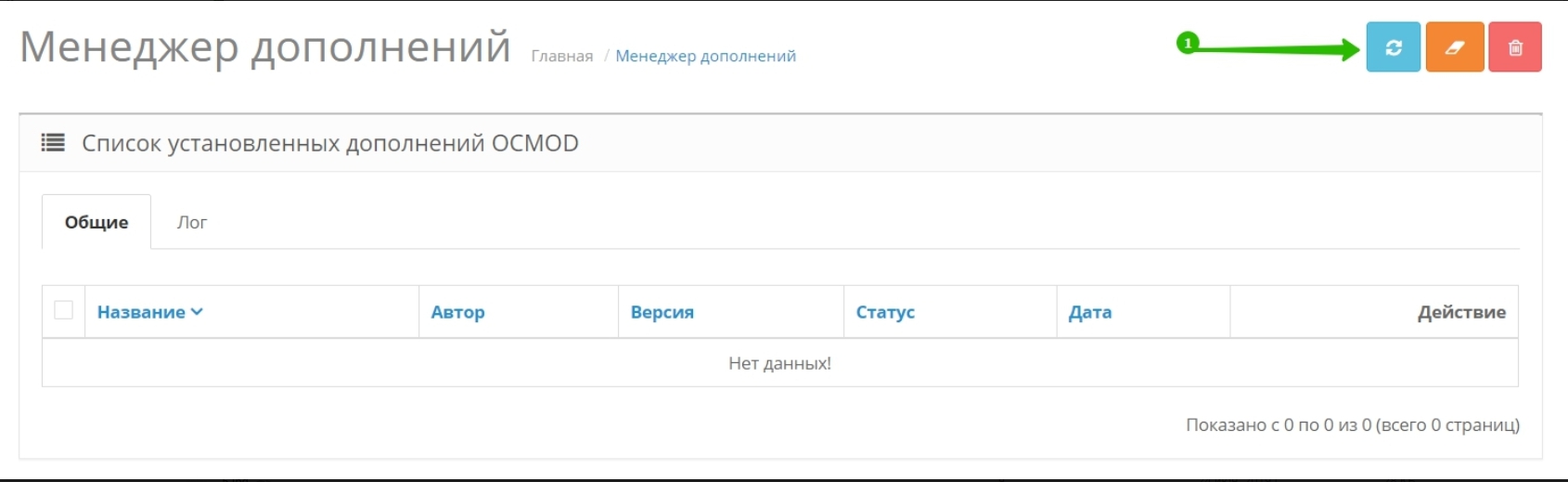
2. Налаштування модуля
Для налаштування модуля необхідно перейти в розділ "Додатки"->"Модулі" і вибрати редагування модуля "NeoSeo Система тікетів".

Модуль має гнучкі і багатофункціональні налаштування. Розглянемо кожну з опцій налаштувань більш детально.
2.1 Основні налаштування
На вкладці "Основні налаштування" знаходяться основні параметри модуля.
Статус - статус модуля (значення Увімкнено/Вимкнено).

Залишити повідомлення в картці товару - опція, яка відповідає за можливість створити покупцем новий тікет в картці товару (значення Увімкнено/Вимкнено).

Залишити повідомлення на сторінці оформлення замовлення - опція, яка відповідає за можливість створити покупцем новий тікет на сторінці оформлення замовлення (значення Увімкнено/Вимкнено).

Залишити повідомлення в особистому кабінеті - опція, яка відповідає за можливість створити новий тікет в особистому кабінеті покупця (значення Увімкнено/Вимкнено).

Ліміт виведених заявок - кількість тікетів в переліку розділу "Підтримка покупців" (за замовчуванням 20).

Назва кнопки в картці товару - опція, яка дозволяє встановлювати назву кнопки в картці товару. Підтримка локалізації (можливість вказати назву на всіх мовах, які підтримує магазин).

Назва кнопки на сторінці оформлення замовлення - опція, яка дозволяє встановлювати назву кнопки на сторінці оформлення замовлення. Підтримка локалізації (можливість вказати назву на всіх мовах, які підтримує магазин).
Назва посилання в особистому кабінеті - опція, яка дозволяє встановлювати назву посилання в особистому кабінеті. Підтримка локалізації (можливість вказати назву на всіх мовах, які підтримує магазин).

2.2 Довідник тем звернення
На вкладці "Довідник тем звернення" надана можливість керувати темами звернення:
- Створювати нові теми звернення (можливість вказати назву на всіх мовах, які підтримує магазин);
- Визначати, яка тема за замовчуванням використовується для консультації по товару;
- Призначати відповідального за тему (вказаному користувачеві при створенні заявки з обраною темою автоматично буде присвоєно тікет). Перелік відповідальних береться зі списку користувачів адміністративної зони;
- Можливість вмикати/вимикати повідомлення відповідального за створення нової заявки або при отриманні нового повідомлення за заявкою;
- Можливість видаляти теми обігу.
УВАГА!!! Створення тем звернень обов'язкове при налаштуванні модуля, в іншому випадку новим заявками не буде присвоєна тема звернення і відповідальний.

2.3 Довідник статусів звернення
На вкладці "Довідник статусів звернення" надана можливість управляти статусами звернень:
- Створювати нові статуси обігу (можливість вказати назву на всіх мовах, які підтримує магазин);
- Визначати колір статусу звернення;
- Можливість визначити який саме статус є новим.
- Можливість видаляти існуючі статуси звернень.
УВАГА!!! Створення статусів звернень обов'язкове при налаштуванні модуля, в іншому випадку новим заявками не буде надано статус звернення.
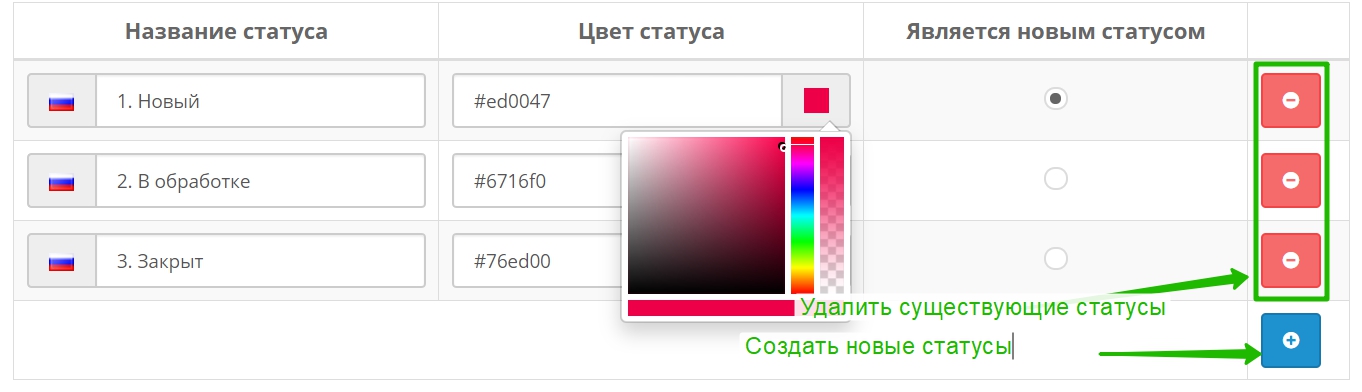
2.4 Повідомлення адміністраторам
На вкладці "Повідомлення адміністраторам" надана можливість керувати вмістом листів адміністраторам.
Тема повідомлення адміністратора про новий тікет - опція, що відповідає за зміст теми листа відповідальному адміністратору при отриманні нового тікета, за який він відповідальний, за умови, що увімкнено сповіщення на вкладці "Довідник тем звернень". Підтримується можливість вказувати назву на всіх мовах, які підтримує магазин. Допускається використання шаблонів: [ticket_id], [ticket_href], [customer_name], [customer_phone], [customer_email], [ticket_date_added], [message_date_added], [customer_message], [manager_name], [theme] (опис шаблонів є на вкладці "Поля").

Текст повідомлення адміністратора про новий тікет - опція, що відповідає за зміст листа відповідальному адміністратору при отриманні нового тікета, за який він відповідальний, за умови, що увімкнено сповіщення на вкладці "Довідник тем звернень". Підтримується можливість вказувати назву на всіх мовах, які підтримує магазин. Допускається використання шаблонів: [ticket_id], [ticket_href], [customer_name], [customer_phone], [customer_email], [ticket_date_added], [message_date_added], [customer_message], [manager_name], [theme], [products] (опис шаблонів є на вкладці "Поля").
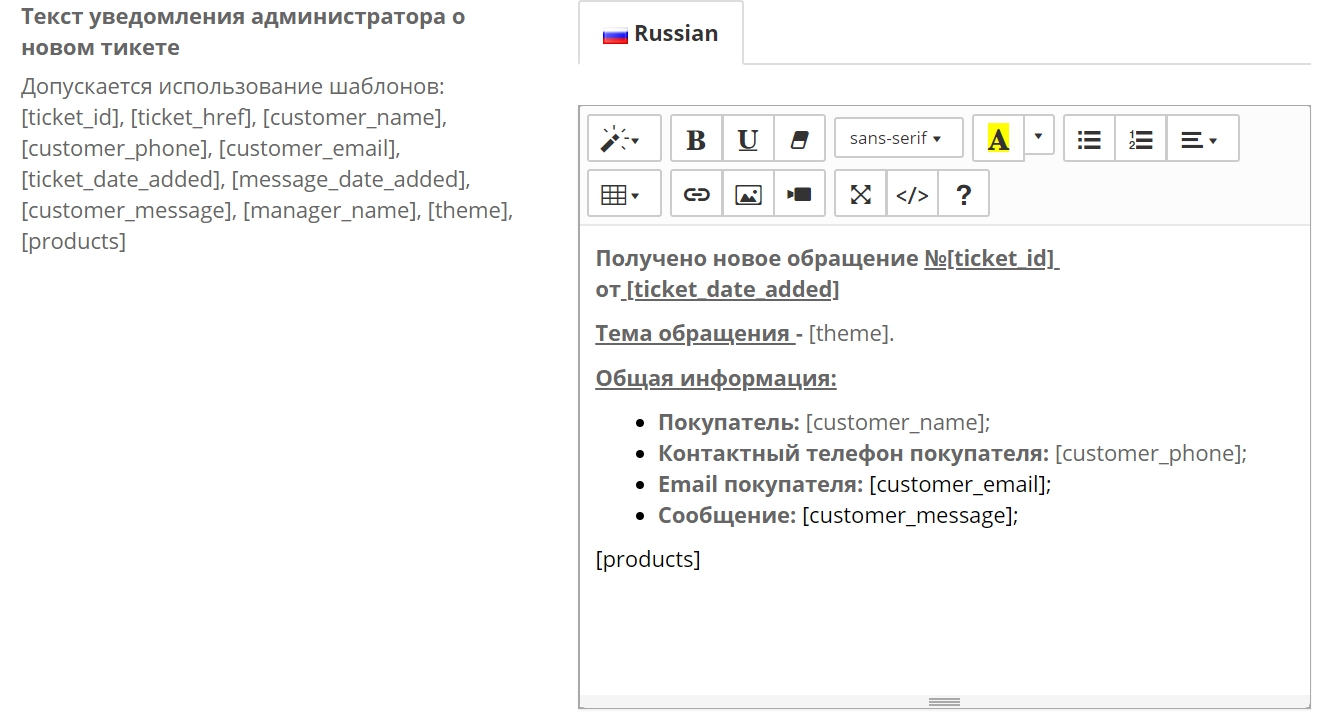
Тема повідомлення адміністратора про нову відповідь - опція, що відповідає за зміст теми листа відповідальному адміністратору при отриманні нової відповіді по тікету, за який він відповідальний, за умови, що увімкнено сповіщення на вкладці "Довідник тем звернень". Підтримується можливість вказувати назву на всіх мовах, які підтримує магазин. Допускається використання шаблонів: [ticket_id], [ticket_href], [customer_name], [customer_phone], [customer_email], [ticket_date_added], [message_date_added], [customer_message], [manager_name], [theme] (опис шаблонів доступно на вкладці "Поля").

Текст повідомлення адміністратора про нову відповідь - опція, що відповідає за зміст листа відповідальному адміністратору при отриманні нової відповіді по тікету, за який він відповідальний, за умови, що увімкнено сповіщення на вкладці "Довідник тем звернень". Підтримується можливість вказувати назву на всіх мовах, які підтримує магазин. Допускається використання шаблонів: [ticket_id], [ticket_href], [customer_name], [customer_phone], [customer_email], [ticket_date_added], [message_date_added], [customer_message], [manager_name], [theme], [products] (опис шаблонів є на вкладці "Поля").
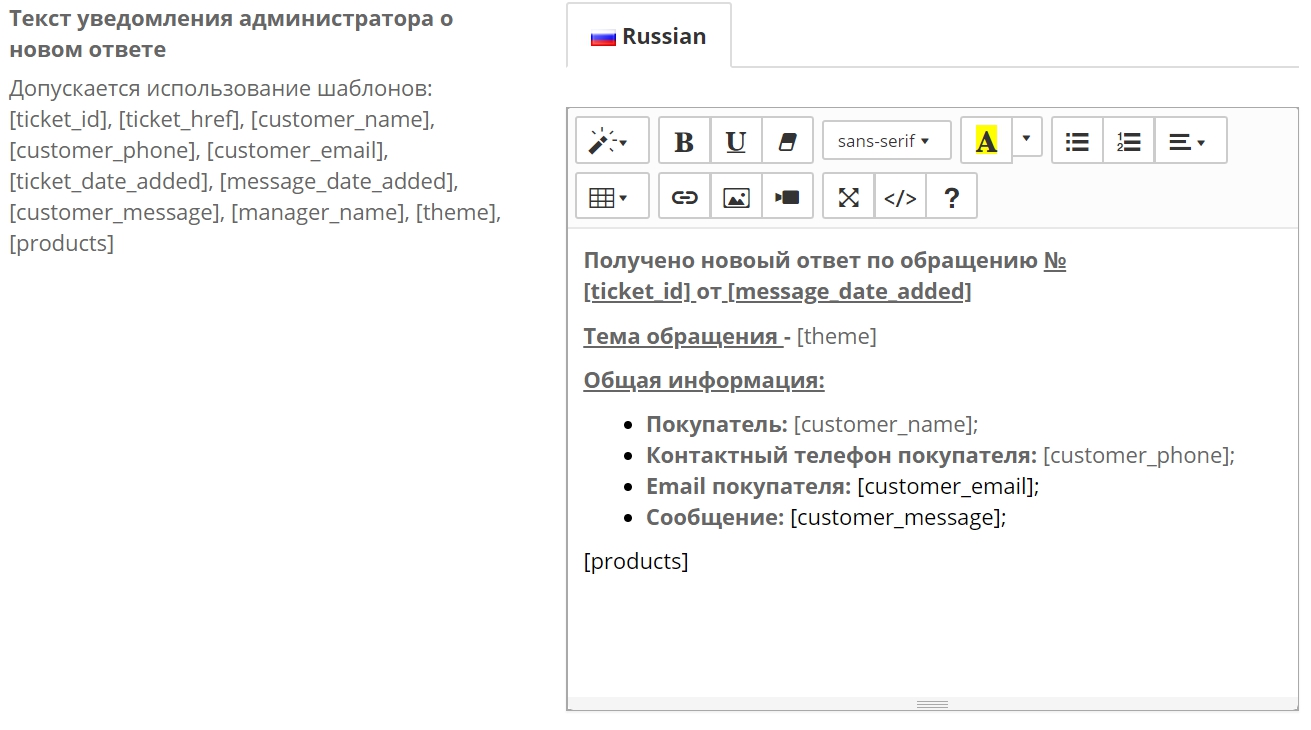
2.5 Повідомлення покупцям
На вкладці "Повідомлення покупцям" надана можливість керувати вмістом повідомлень і листів покупцям.
Повідомляти покупця по email - опція, в залежності від значення якої покупця буде чи не буде повідомлено про створення нового тікета або отримання відповіді по раніше створеному (значення Увімкнено/Вимкнено).

Тема повідомлення про успішне оформленні заявки - опція, що відповідає за зміст теми повідомлення покупцю на вітрині при створенні нового звернення в картці товару, на сторінці оформлення замовлення або в особистому кабінеті. Підтримується можливість вказувати назву на всіх мовах, які підтримує магазин. Допускається використання шаблонів: [ticket_id], [ticket_href], [customer_name], [customer_phone], [customer_email], [ticket_date_added], [message_date_added], [customer_message], [manager_name], [theme] (опис шаблонів є на вкладці "Поля").

Текст повідомлення про успішне оформленні заявки - опція, що відповідає за зміст повідомлення покупцю на вітрині при створенні нового звернення в картці товару, на сторінці оформлення замовлення або в особистому кабінеті. Підтримується можливість вказувати назву на всіх мовах, які підтримує магазин. Допускається використання шаблонів: [ticket_id], [ticket_href], [customer_name], [customer_phone], [customer_email], [ticket_date_added], [message_date_added], [customer_message], [manager_name], [theme] (опис шаблонів є на вкладці "Поля").
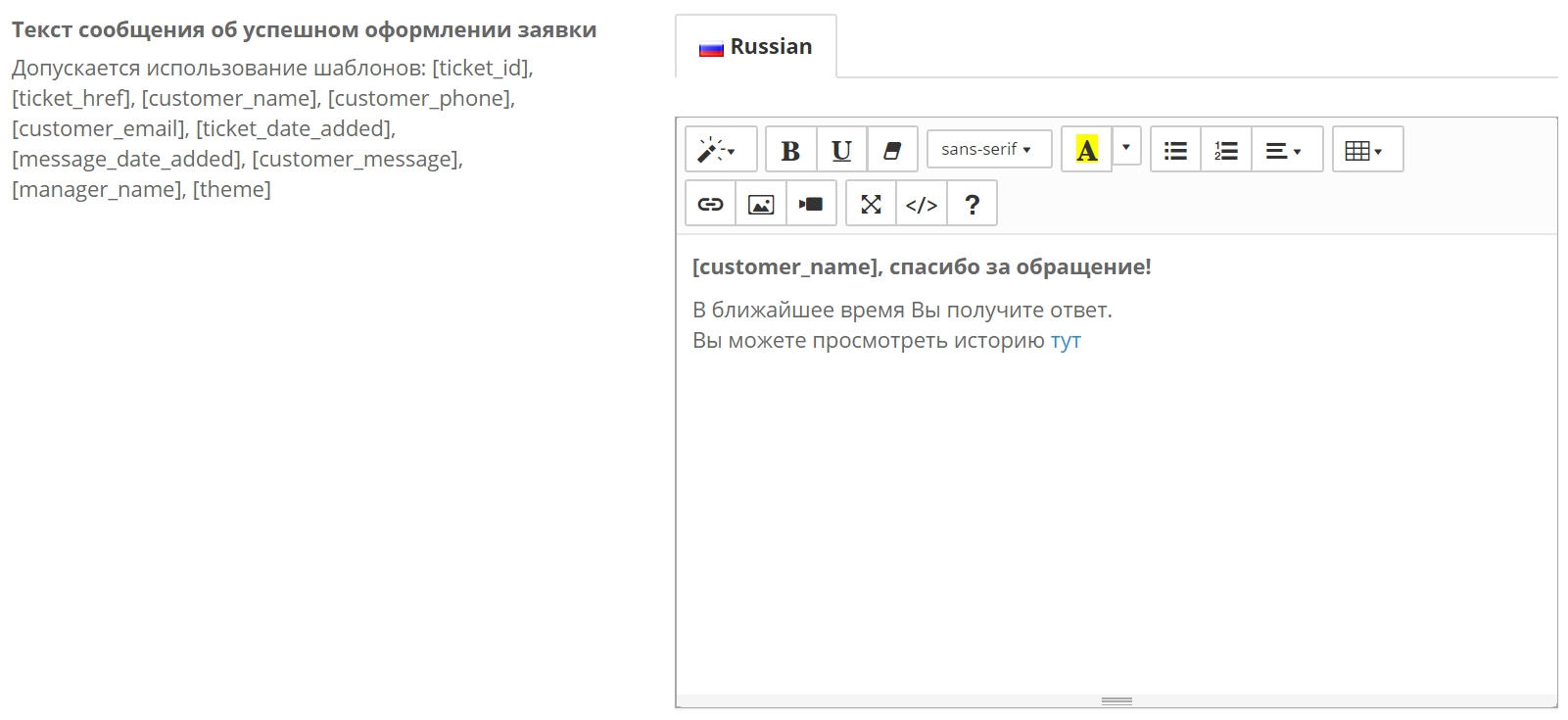
Тема сповіщення покупця - опція, що відповідає за зміст теми листа покупцеві при створенні нового звернення в картці товару, на сторінці оформлення замовлення або в особистому кабінеті. Підтримується можливість вказувати назву на всіх мовах, які підтримує магазин. Допускається використання шаблонів: [ticket_id], [ticket_href], [customer_name], [customer_phone], [customer_email], [ticket_date_added], [message_date_added], [customer_message], [manager_name], [theme] (опис шаблонів є на вкладці "Поля").

Текст сповіщення покупця - опція, що відповідає за зміст листа покупцеві при створенні нового звернення в картці товару, на сторінці оформлення замовлення або в особистому кабінеті. Підтримується можливість вказувати назву на всіх мовах, які підтримує магазин. Допускається використання шаблонів: [ticket_id], [ticket_href], [customer_name], [customer_phone], [customer_email], [ticket_date_added], [message_date_added], [customer_message], [manager_name], [theme], [products] (опис шаблонів є на вкладці "Поля").
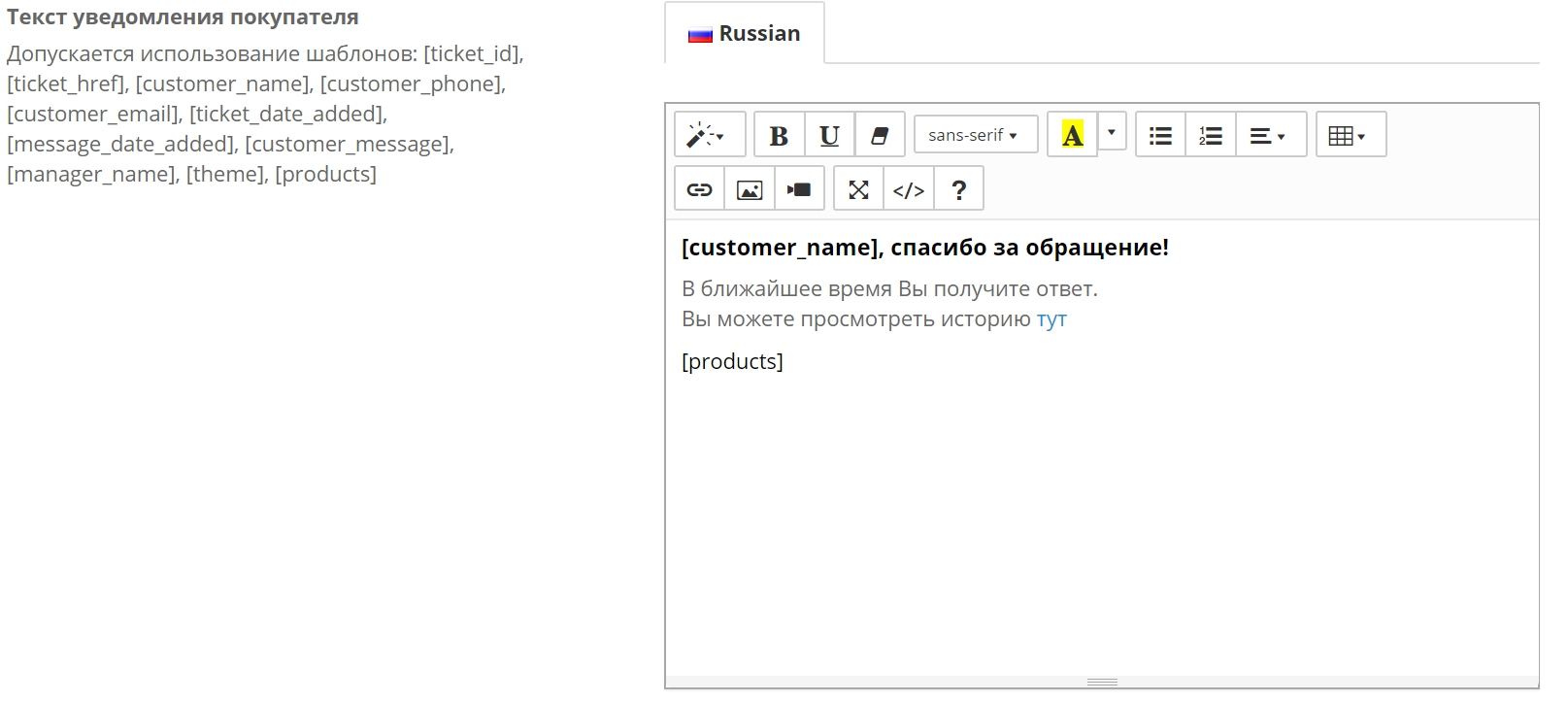
Тема повідомлення про нову відповідь - опція, що відповідає за зміст теми листа покупцю при отриманні нової відповіді по зверненню. Допускається використання шаблонів: [ticket_id], [ticket_href], [customer_name], [customer_phone], [customer_email], [ticket_date_added], [message_date_added], [manager_response], [manager_name], [theme]

Текст повідомлення про нову відповідь - опція, що відповідає за зміст листа покупцю при отриманні нової відповіді по зверненню. Допускається використання шаблонів: [ticket_id], [ticket_href], [customer_name], [customer_phone], [customer_email], [ticket_date_added], [message_date_added], [manager_response], [manager_name], [theme], [products]
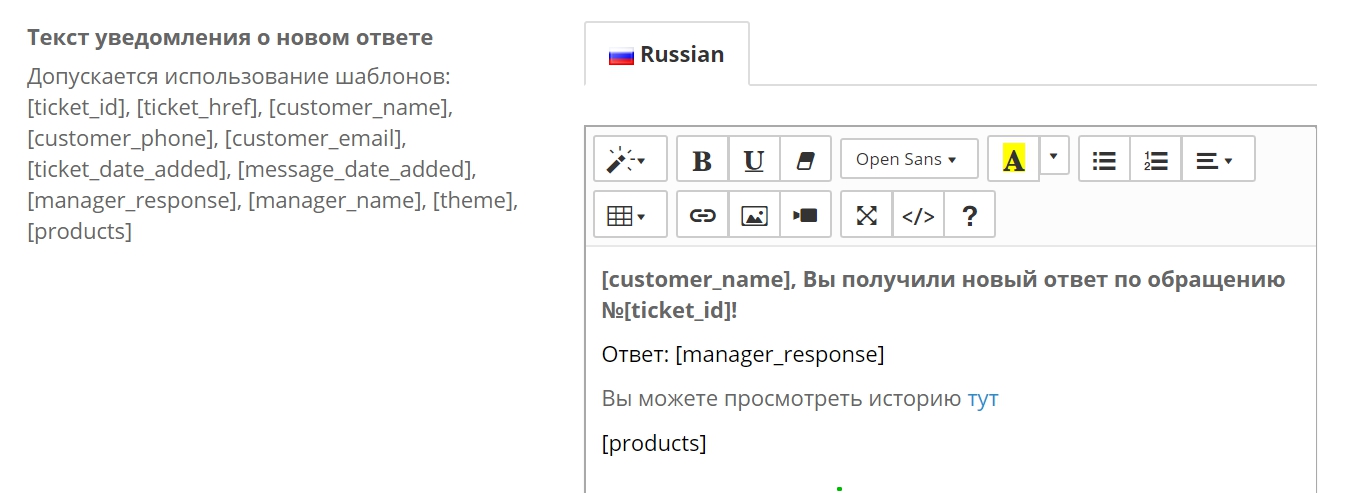
Тема повідомлення про успішну реєстрацію - опція, що відповідає за зміст теми повідомлення покупцю при реєстрації. Реєстрація покупця виконується автоматично, якщо заявка була оформлена неавторизованим покупцем і його email не міститься в переліку існуючих користувачів, в іншому випадку до заявки буде прив'язаний існуючий покупець з поштою, яка була вказана при створенні заявки.

Текст повідомлення про успішну реєстрацію - опція, що відповідає за зміст повідомлення покупцю при реєстрації. Реєстрація покупця виконується автоматично, якщо заявка була оформлена неавторизованим покупцем і його email не міститься в списку існуючих користувачів, в іншому випадку до заявки буде прив'язаний існуючий покупець з поштою, яка була вказана при створенні заявки
Допускається використання шаблонів: [password], [account_href], [config_name], [customer_email]
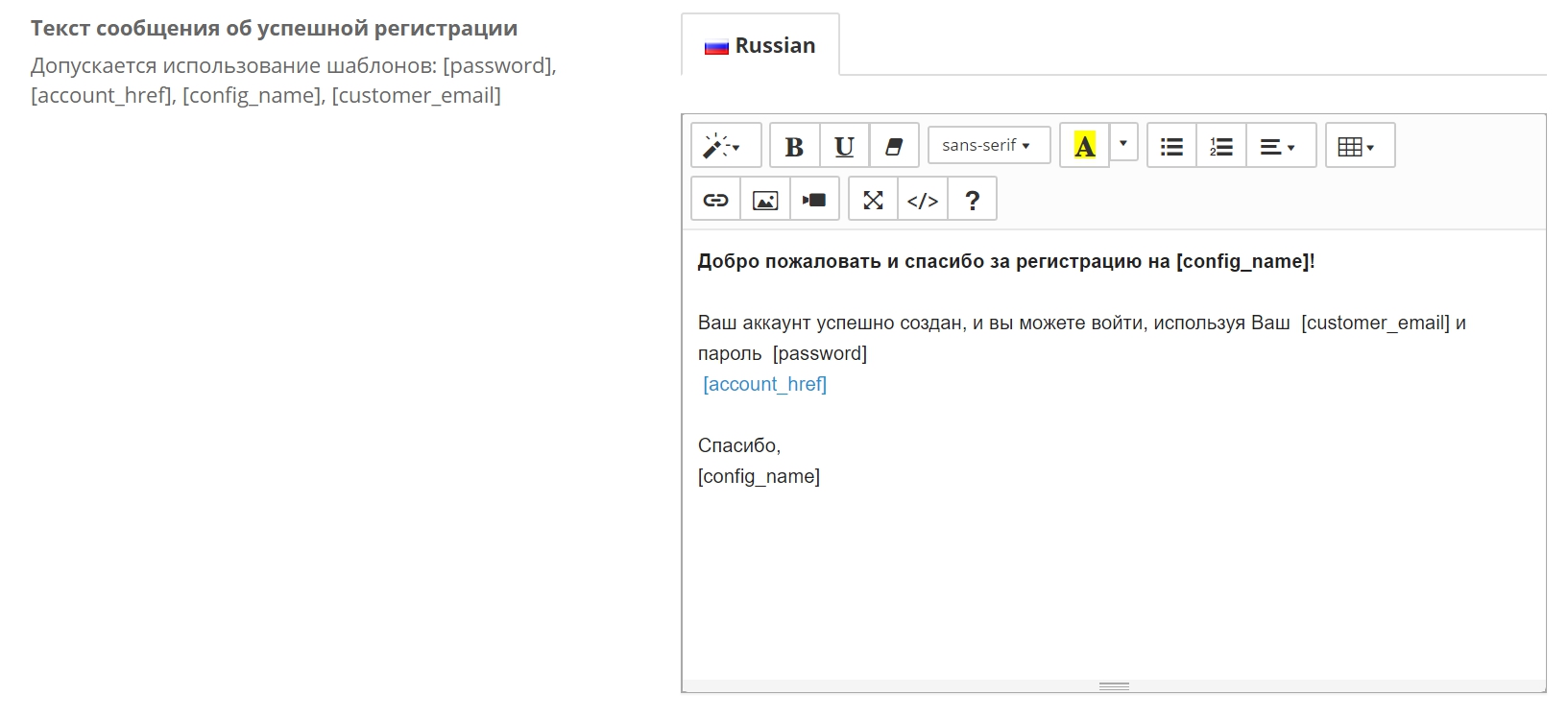
2.6 Опис шаблонів
На вкладці "Поля" представлене пояснення шаблонів, які можна використовувати при повідомленні покупцям або адміністраторам.
| Змінна шаблону | Опис |
| [ticket_id] | Номер тікета |
| [ticket_href] | Посилання на тікет |
| [customer_name] | Ім'я покупця |
| [customer_phone] | Телефон покупця |
| [customer_email] | Email покупця |
| [ticket_date_added] | Дата створення тікета |
| [customer_message] | Повідомлення користувача |
| [manager_name] | Ім'я менеджера |
| [theme] | Тема звернення |
| [products] | Товари, що цікавлять |
| [password] | Згенерований пароль для входу в особистий кабінет |
| [account_href] | Посилання для входу в особистий кабінет |
| [config_name] | Назва магазину |
3. Розділ "Підтримка покупців" в адміністративній зоні
3.1 Перелік заявок
Всі заявки, які надходять в систему, можна подивитися в розділі "Підтримка покупців" в меню.
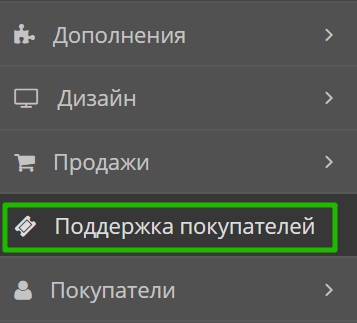
Даний розділ можна поділити на дві важливі складові:
- Блок фільтрації для пошуку потрібної заявки по певному полю
- Перелік заявок з можливістю сортування за певними полями
Розглянемо блок фільтрації. У даному розділі для пошуку потрібної заявки можна використовувати наступні поля:
- Номер тікета (заявки)
- Дата створення тікета (заявки)
- Тема звернення
- Статус обігу
- Відповідальний
- Покупець
- Телефон
Для того, щоб скористатися фільтрацією необхідно ввести інформацію для пошуку в потрібне поле і натиснути на кнопку "Фільтр".
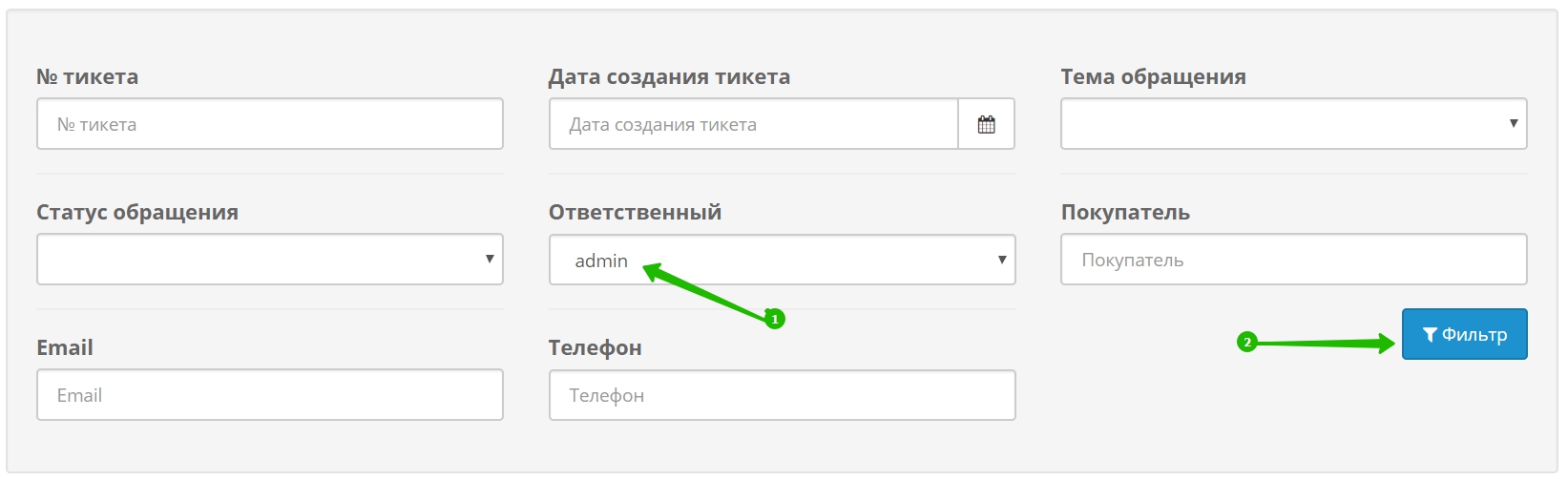
Блок зі списком заявок містить наступні дані:
- № тікета (заявки), з можливістю сортування по зростанню/спаданню;
- Покупець, з можливістю сортування по зростанню/спаданню;
- Email;
- Телефон;
- Дата створення тікета (заявки), з можливістю сортування по зростанню/спаданню;
- Статус звернення, з можливістю сортування по зростанню/спаданню;
- Тема звернення, з можливістю сортування по зростанню/спаданню;
- Товари, що цікавлять (якщо заявка була оформлена з картки товару або зі сторінки оформлення замовлення);
- Відповідальний, з можливістю сортування по зростанню/спаданню;
- Дія (кнопка перегляду і видалення заявки);
- Пагінація, для зручності перегляду списку заявок.
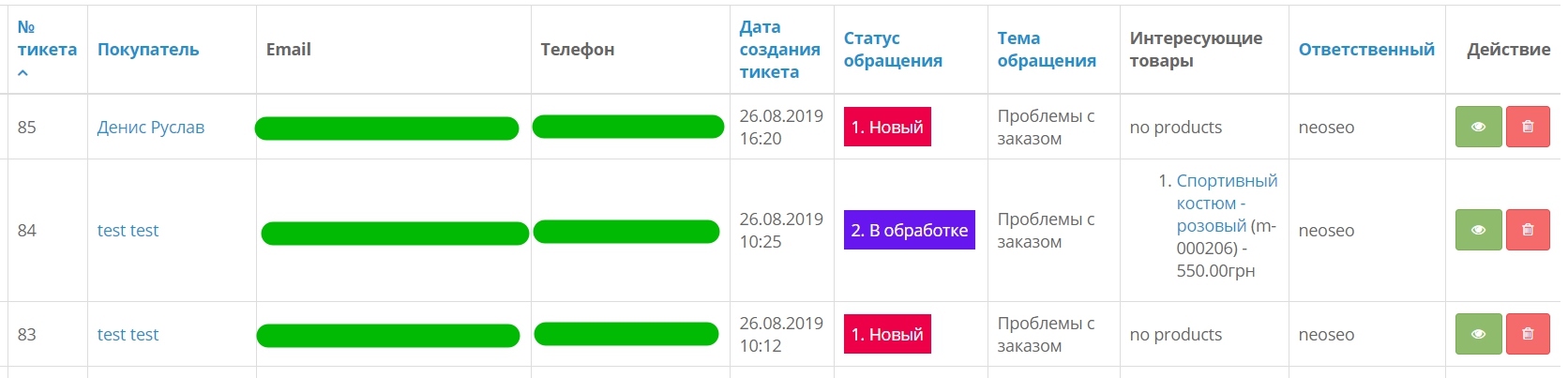
Підтримується масове видалення заявок. Для цього необхідно обрати потрібні заявки і натиснути кнопку "Видалити".
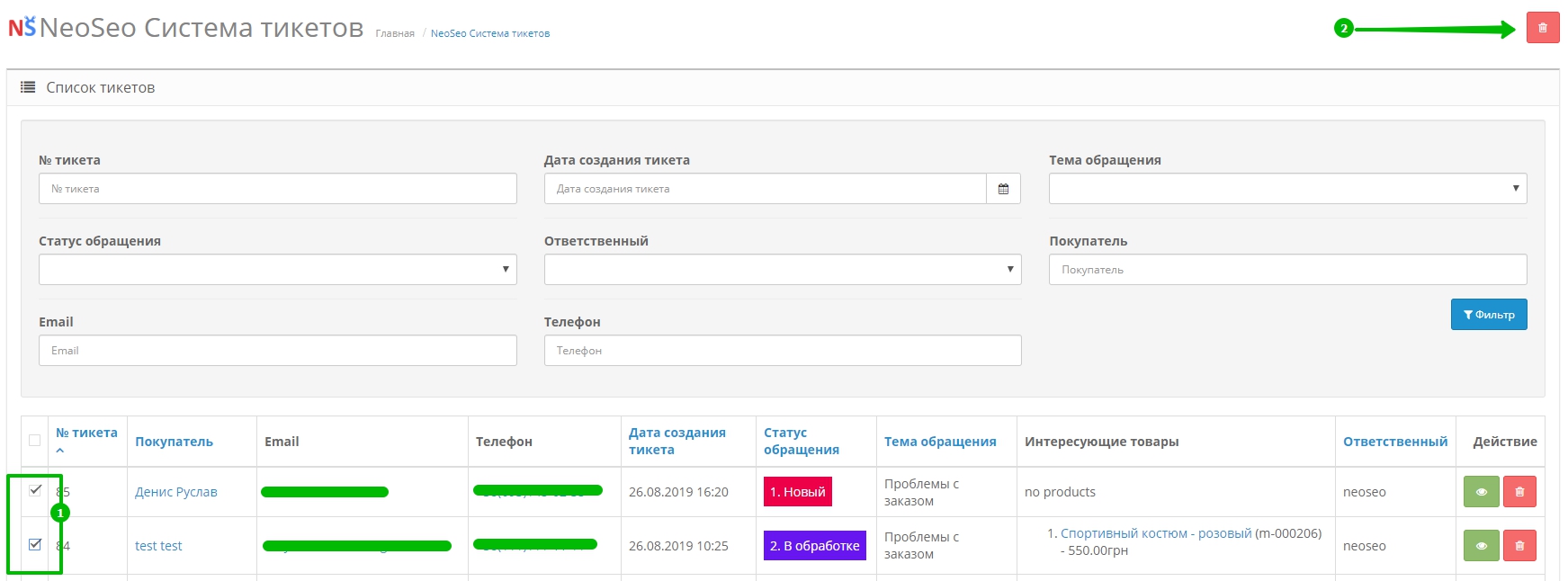
3.2 Форма перегляду заявки
Форма перегляду заявки також поділяється на кілька важливих блоків:
-
Загальна інформація по заявці (з можливістю змінити статус обігу, теми звернення та відповідального за тікет);
-
Історія повідомлень;
-
Надіслати нове повідомлення;
Розглянемо блок "Загальна інформація по заявці".
Блок містить інформаційні дані: № тікета, дата створення тікета, покупець, телефон, email, товари, що цікавлять (при оформленні заявки з картки товару або зі сторінки оформлення замовлення до тікети будуть прив'язані товари). І функціональні елементи: статус звернення, тема звернення, відповідальний. Для зміни будь-якого з цих значень необхідно обрати доступне значення в поле і натиснути кнопку "Зберегти зміни".
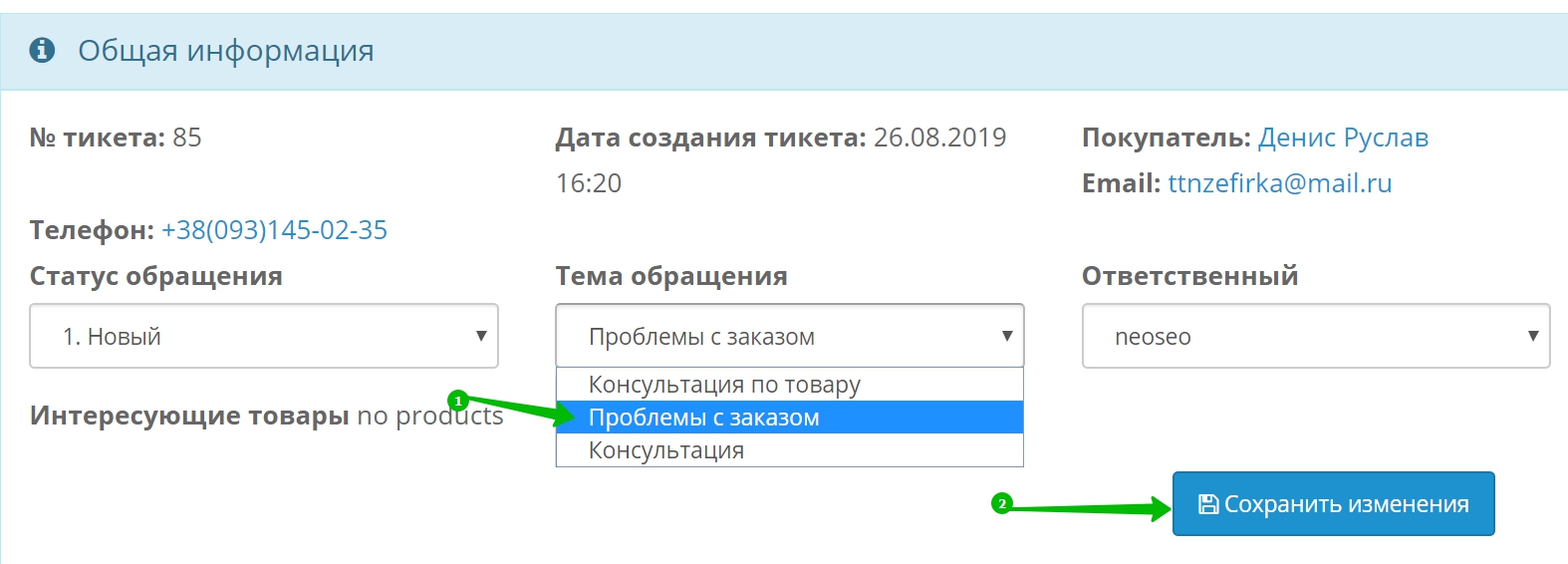
Після змін буде виведено повідомлення "Зміни успішно виконані!".
Блок "Історія повідомлень" містить всю історію спілкування з покупцем. Доступна можливість видаляти повідомлення покупця. Реалізована можливість редагування повідомлення адміністратора і його видалення.
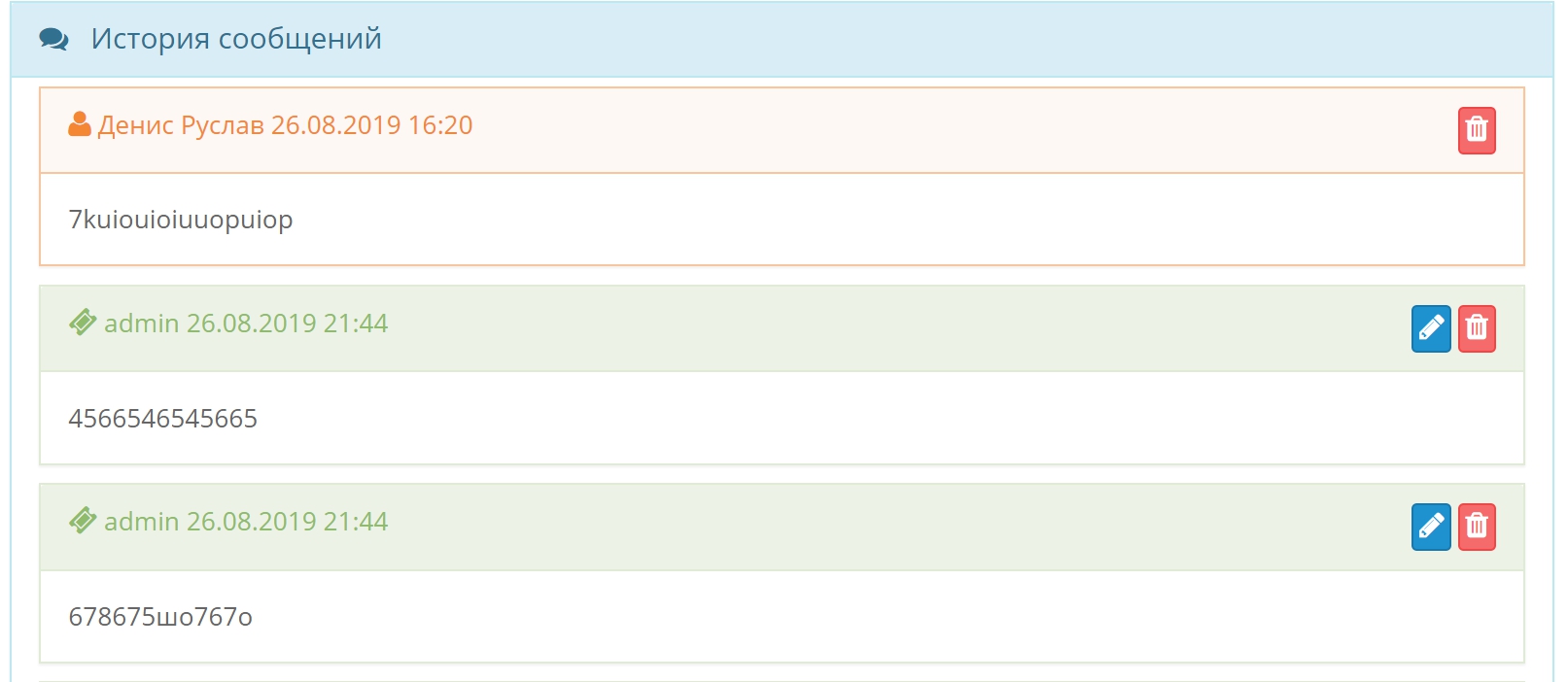
Блок "Нове повідомлення" дозволяє менеджеру відправити нове повідомлення покупцю.
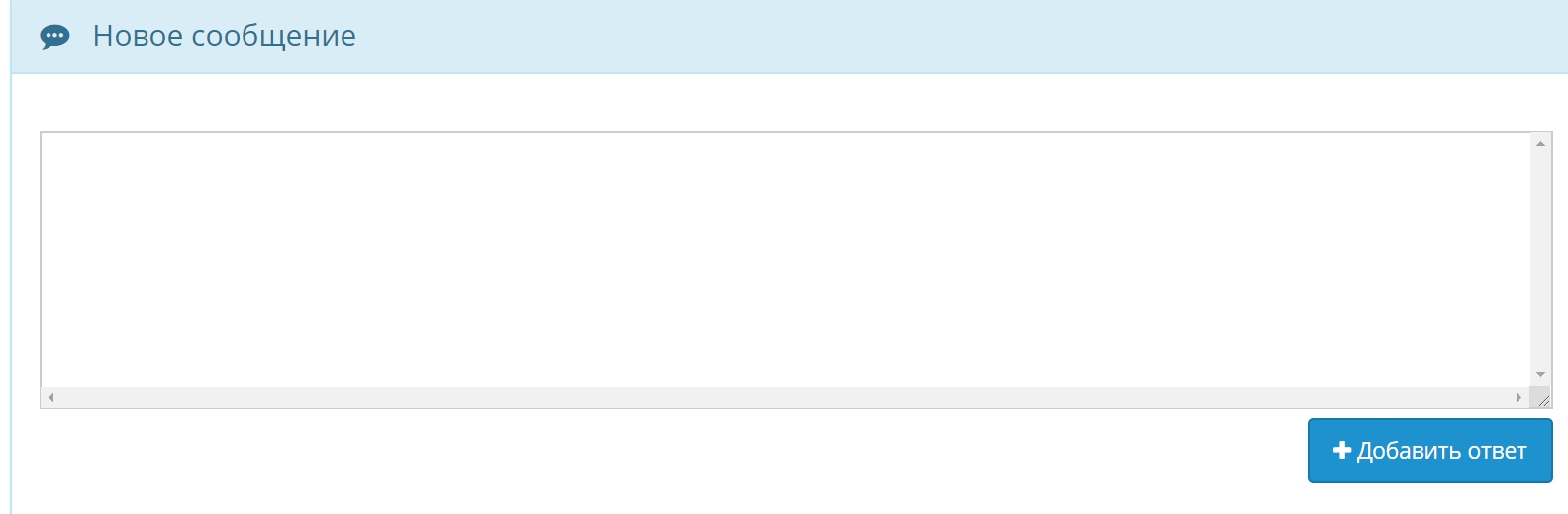
4. Опис роботи модуля на вітрині
Функціонал модуля дозволяє залишати заявку в картці товару, в особистому кабінеті і на сторінці оформлення замовлення. Розглянемо більш детально кожну сторінку і можливості, які надані модулем.
4.1 Картка товару
В картці товару, за умови увімкненої опції "Залишити повідомлення в картці товару" в налаштуваннях модуля, буде виведена кнопка з назвою, яка зазначена в опції "Назва кнопки в картці товару" в налаштуваннях модуля.

При натисканні на кнопку "Дізнатися деталі у менеджера" відобразиться спливаюче вікно з полями для введення. Якщо покупець авторизований на сайті, то деякі поля автоматично будуть заповнені. На формі доступні для заповнення наступні дані:
- Тема звернення - обов'язкове для вибору поле. За замовчуванням підставляється тема звернення, яка вказана як тема для товару в налаштуваннях модуля. Але реалізована можливість змінити тему і обрати більш відповідну для покупця.
- Ваше ім'я - обов'язкове для заповнення поле. Якщо покупець авторизований, то в це поле буде автоматично підставлене його ім'я, за умови, що покупець вказав його в особистому кабінеті.
- E-mail - обов'язкове для заповнення поле. Якщо покупець авторизований, то в це поле буде автоматично підставлена його поштова адреса, за умови, що покупець вказав її в особистому кабінеті.
- Телефон - не обов'язкове для заповнення поле. Якщо покупець авторизований, то в це поле буде автоматично підставлений його номер телефону, за умови, що покупець вказав його в особистому кабінеті.
- Повідомлення - обов'язкове для заповнення поле. Вказується суть звернення до адміністраторів сайту.
При замовленні з картки товару під полем Тема звернення буде виведена інформація про поточний товар і при створенні заявки адміністратор буде бачити, який товар цікавив Покупця.
При відправці форми реалізована валідація полів на обов'язковість і коректність заповнення.
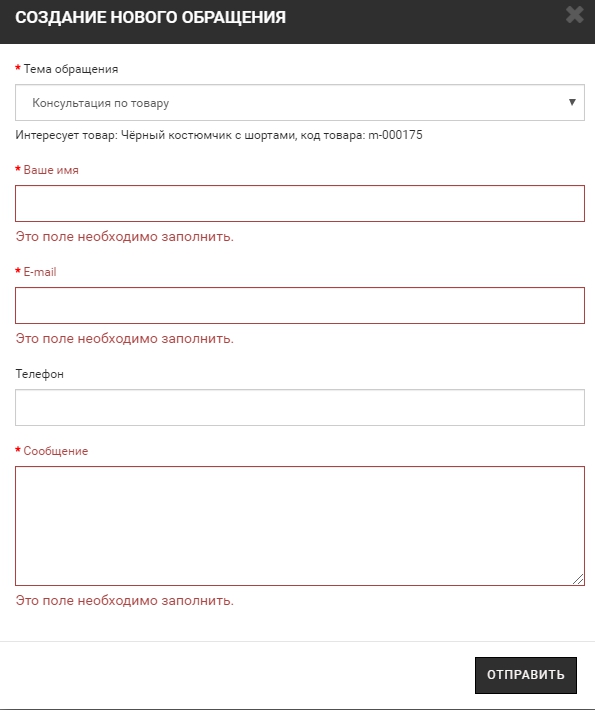
За умови коректного заповнення всіх обов'язкових полів і натисканні на кнопку "Відправити" в системі буде створена нова заявка, а покупцеві буде показаний текст про успішне оформлення. Текст і заголовок, який буде показаний покупцеві, можна змінити в налаштуваннях модуля на вкладці "Повідомлення покупцям". Після створення заявки в залежності від налаштувань повідомлень, покупцеві та адміністратору на пошту прийде лист про створення нової заявки. Тексти листів і заголовки листів можна вказати в налаштуваннях модуля.
ВАЖЛИВО!!! Якщо заявку оформляв неавторизований покупець, то при створенні заявки буде перевірено, чи є покупець з вказаним у заявці email. Якщо є, тоді тікет буде прив'язаний до нього, якщо ні, тоді буде створений (зареєстрований в системі) новий покупець і він буде прив'язаний до заявки. При реєстрації на пошту покупця прийде лист про реєстрацію з доступами в особистий кабінет. Текст повідомлення про реєстрацію можна змінити в налаштуваннях модуля на вкладці "Повідомлення покупцям".
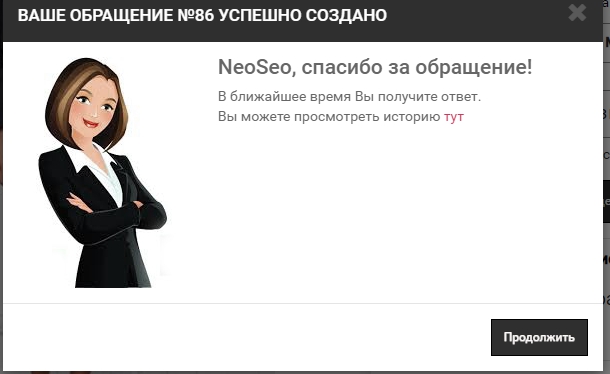
4.2 Особистий кабінет
На сторінці особистого кабінету, за умови увімкненої опції "Залишити повідомлення в особистому кабінеті" в налаштуваннях модуля, буде виведене посилання з назвою, яка зазначена в опції "Назва посилання в особистому кабінеті" в налаштуваннях модуля.

При переході за посиланням буде доступний розділ "Підтримка покупців". В даному розділі виведені заявки, що були раніше створені покупцем, з можливістю переглянути заявку, що цікавить.
Над переліком заявок доступна кнопка для створення нової заявки. При натисканні на кнопку "Створити нове звернення" відобразиться спливаюче вікно з полями для введення. Якщо покупець авторизований на сайті, то деякі поля автоматично будуть заповнені. Форма заповнення аналогічна формі в картці товару.
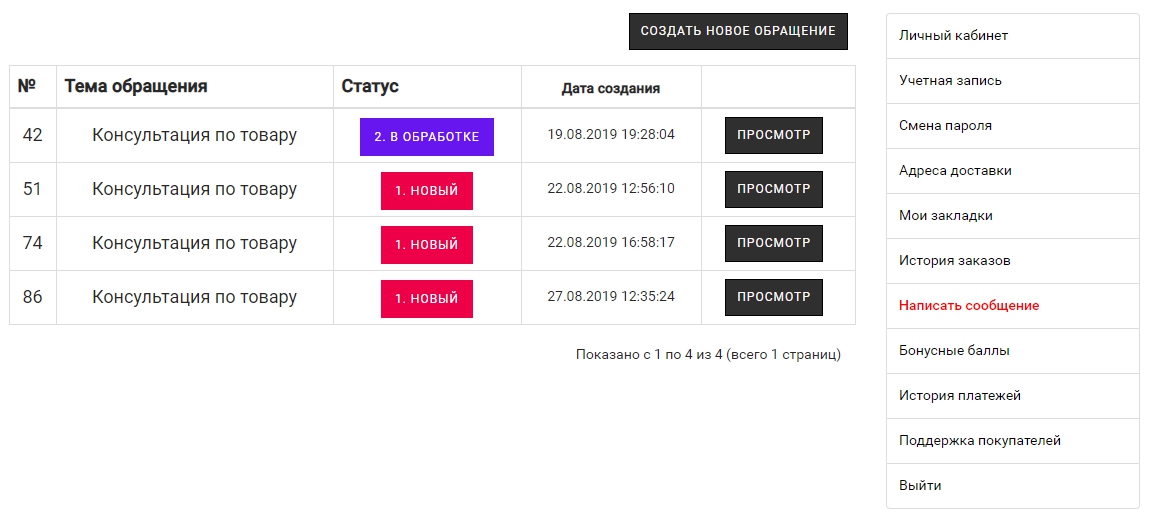
Розглянемо сторінку перегляду заявки. На сторінці перегляду інформація розділена на три блоки:
- Загальна інформація
- Історія повідомлень
- Додати нове повідомлення
У блоці "Загальна інформація" доступна узагальнена інформація по заявці:
- Номер заявки
- Дата створення заявки
- Статус звернення
- Тема звернення
- Товари, що цікавлять, з можливістю додати товари в корзину. При додаванні в кошик всі додані раніше товари в кошику будуть видалені.
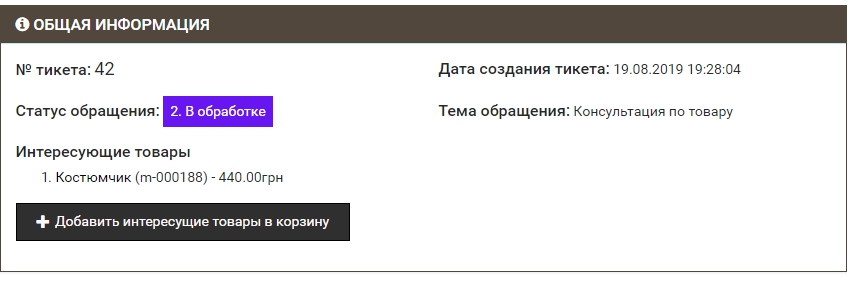
У блоці "Історія повідомлень" представлена вся історія повідомлень за заявкою.
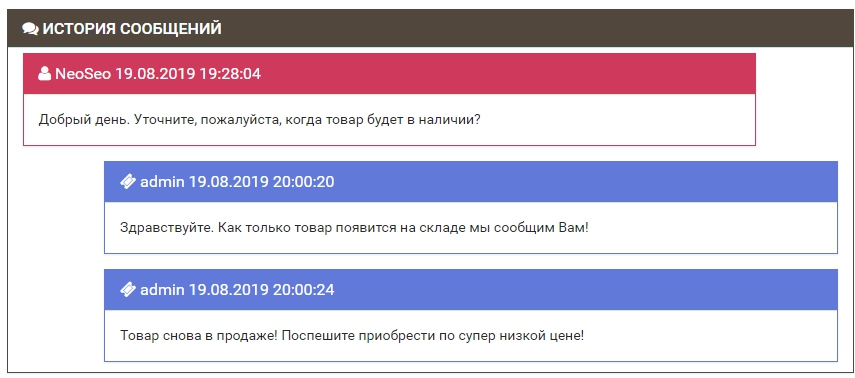
Блок "Залишити повідомлення" дозволяє додати нове повідомлення за заявкою. При додаванні нового повідомлення в залежності від налаштувань повідомлень у модулі буде доставлено повідомлення відповідальному за заявку менеджеру про нову відповідь.
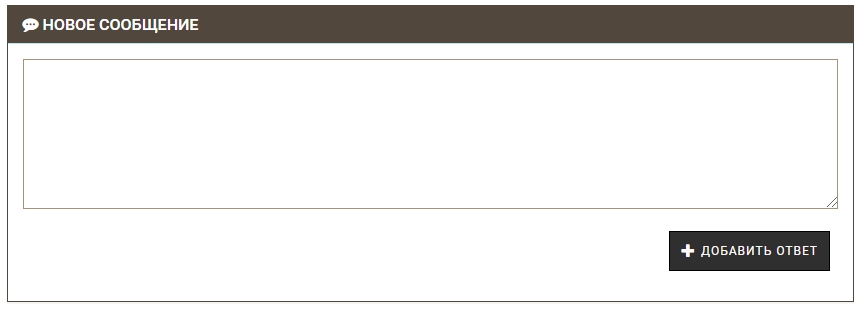
4.3 Оформлення замовлення
На сторінці оформлення замовлення, за умови увімкненої опції "Залишити повідомлення на сторінці оформлення замовлення" в налаштуваннях модуля, буде виведена кнопка з назвою, яка зазначена в опції "Назва кнопки на сторінці оформлення замовлення" в налаштуваннях модуля.
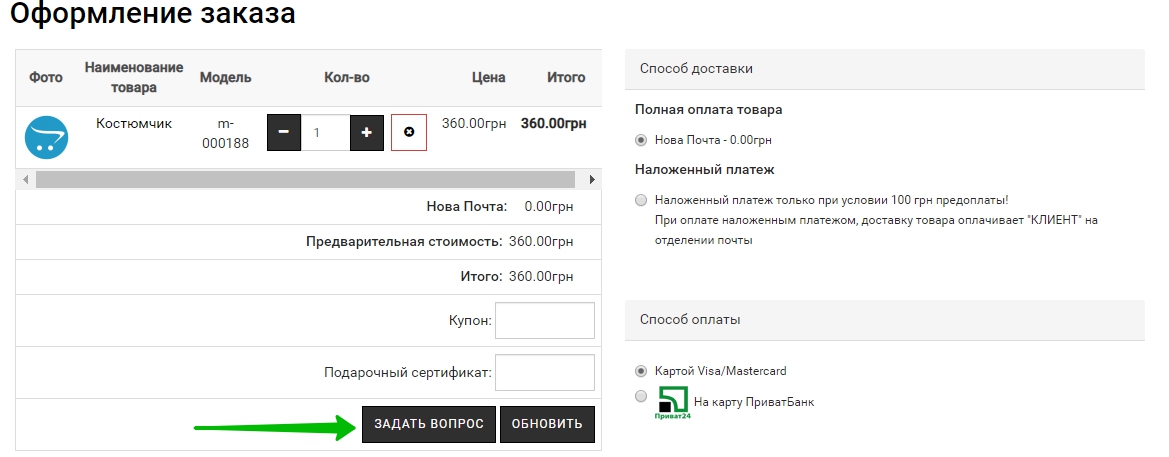
При натисканні на кнопку "Задати питання" відобразиться спливаюче вікно з полями для введення. Якщо покупець авторизований на сайті, то деякі поля автоматично будуть заповнені. Форма заповнення аналогічна формі в картці товару.
UPDATE від 02.09.2019
Реалізовано приховування полів: Ім'я, E-mail, Телефон на формі створення нового звернення на вітрині, якщо покупець авторизований на сайті. Поле буде приховано, але за умови, що ці дані заповнені в особистому кабінеті покупця. Інакше поле буде виведено для заповнення.
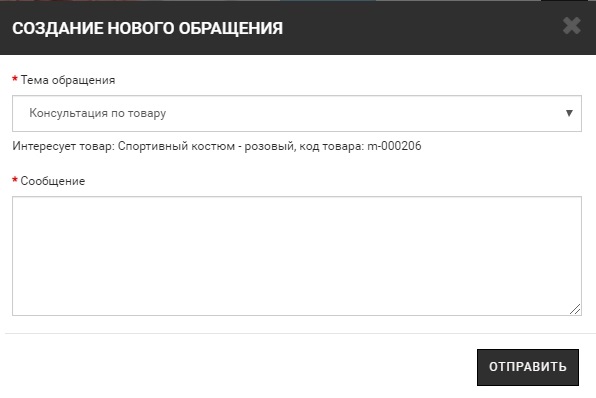
UPDATE від 03.09.2019
Реалізована можливість прикріпляти файли при створенні нової заявки покупцем.
В налаштуваннях модуля на вкладці "Основні налаштування" додано дві опції:
Додавати файли при створенні заявки - опція, яка відповідає за надання можливості покупцеві додавати файли при створенні заявки. Варіанти Увімкнено/Вимкнено.

Ліміт файлів - опція, яка відповідає за максимально можливу кількість файлів, які може додати покупець при створенні заявки. За замовчуванням 5.

Якщо в налаштуваннях модуля увімкнена опція завантаження файлів при створенні заявки, тоді в формі буде виведена кнопка для додавання файлів:
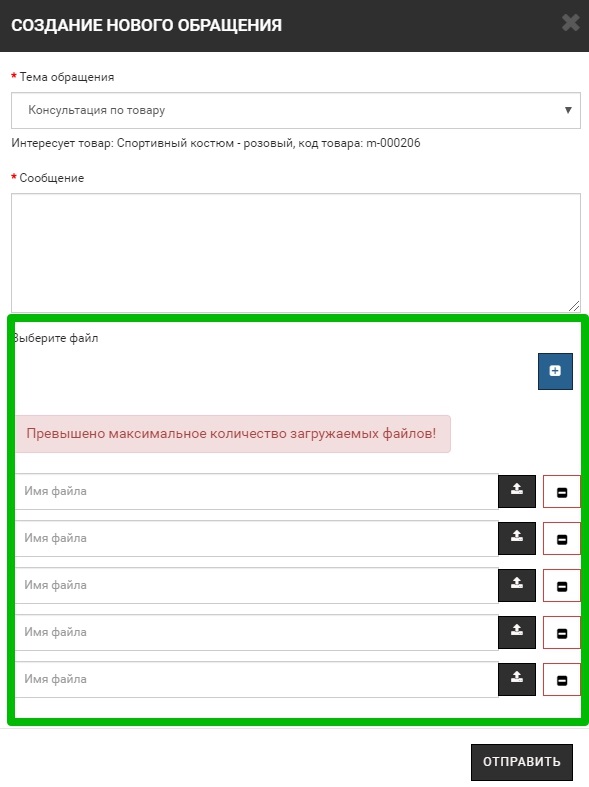
Реалізована можливість завантажити менеджером файли, які прикріпив покупець у списку заявок:

Реалізована можливість завантажити менеджером файли, які додав покупець у перегляді конкретної заявки:
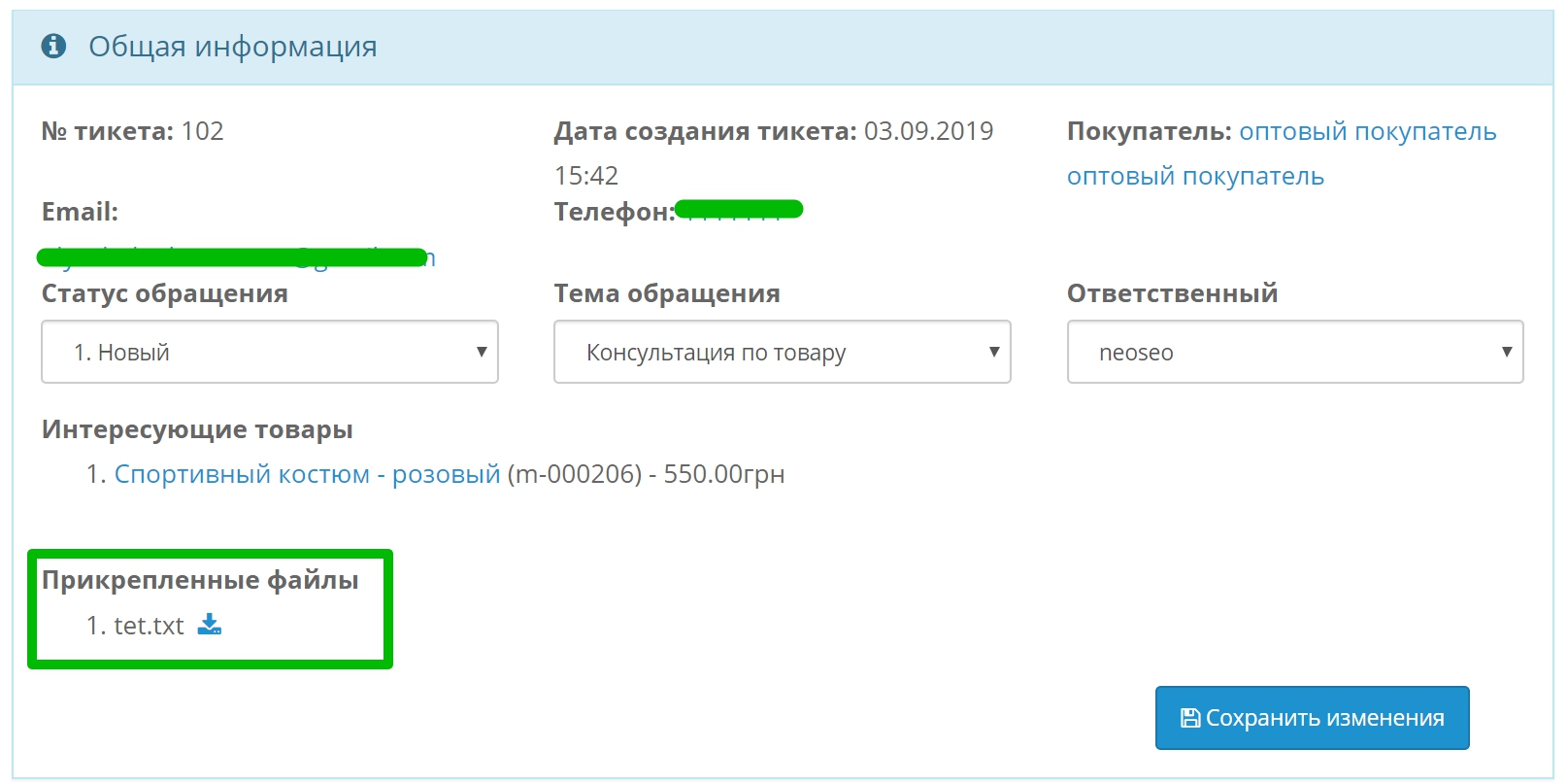
Важливо! Завантаження файлів реалізоване з перевіркою на конкретний тип файлу. Перелік дозволених файлів вказується в налаштуваннях магазину (Розділ Система - Параметри, вкладка "Сервер").
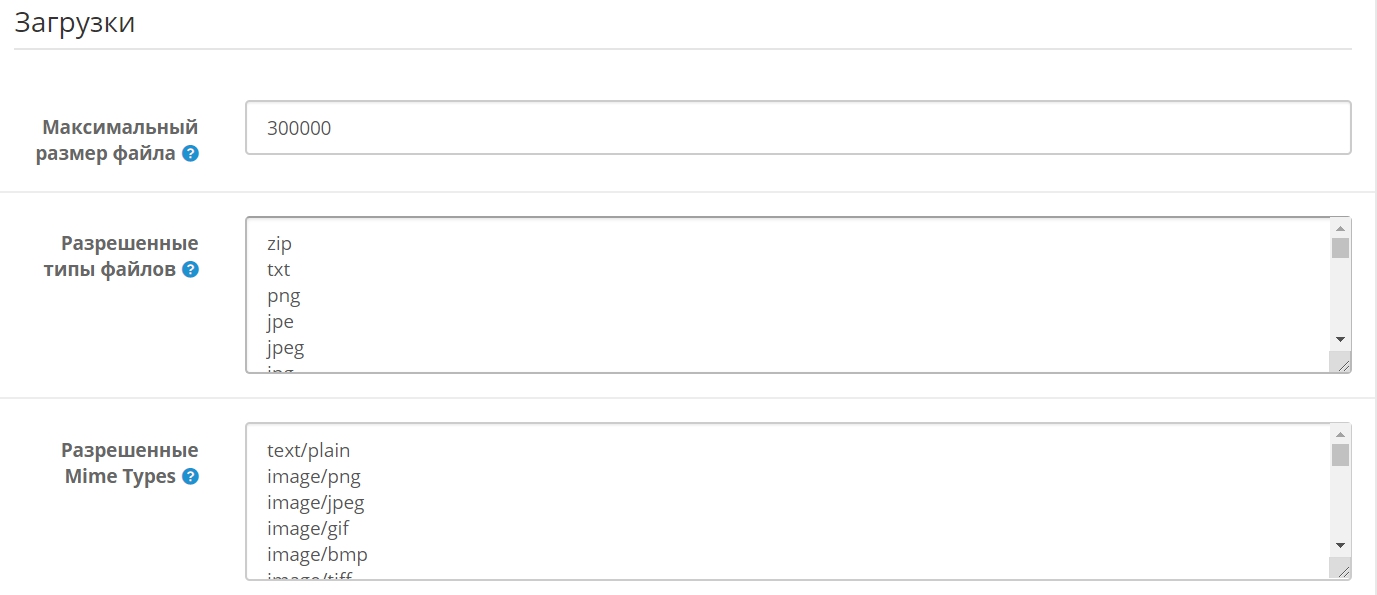
UPDATE від 25.09.2019
Реалізована можливість додавати і використовувати готові відповіді при складанні відповіді покупцеві.
Додано новий розділ "Підтримка покупців" - "Готові відповіді", в якому представлений перелік відповідей з можливістю редагувати існуючі відповіді і додавати нові.
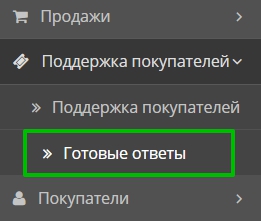
Доступ до розділу реалізований таким чином, що кожному адміністратору (користувачеві адміністративної зони) доступний лише його перелік готових відповідей (ті відповіді, які він сам створював). Але в налаштуваннях модуля можна вказати адміністратора, якому буде доступний перегляд всіх відповідей, незалежно від того, створював він чи ні. Для вибору такого адміністратора необхідно перейти в розділ "Додатки" - "Модулі" і відкрити на редагування налаштування модуля "NeoSeo Система тікетів". Опція "Адміністратор, якому доступний весь перелік популярних відповідей" розташований у табі "Загальні".
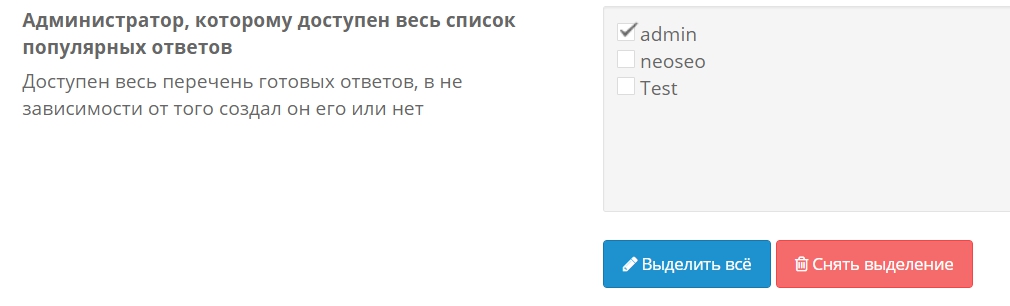
Перелік відповідей має вигляд:
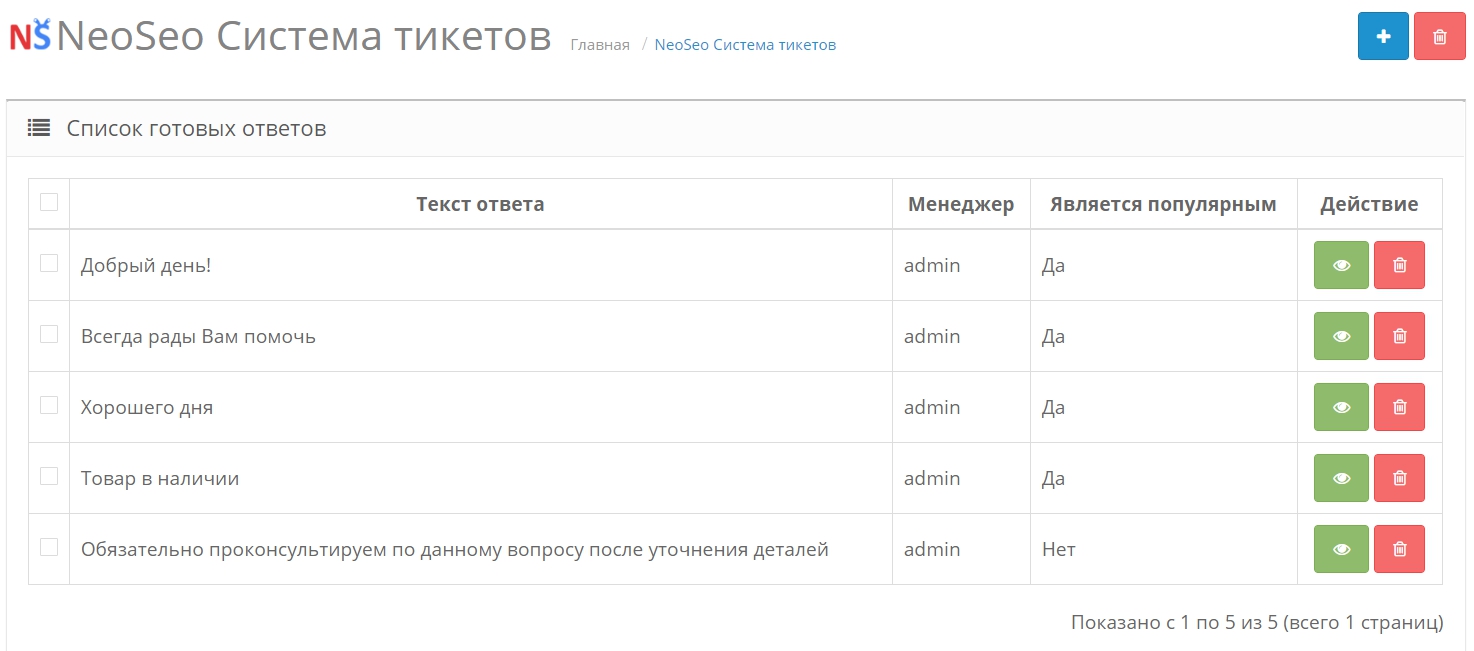
Кількість нових відповідей на одній сторінці залежить від зазначеної кількості у налаштуваннях магазину на вкладці опції.
Для додавання нового відповіді необхідно натиснути кнопку "+ ".

Після натискання на кнопку буде відкрита форма додавання нової відповіді:
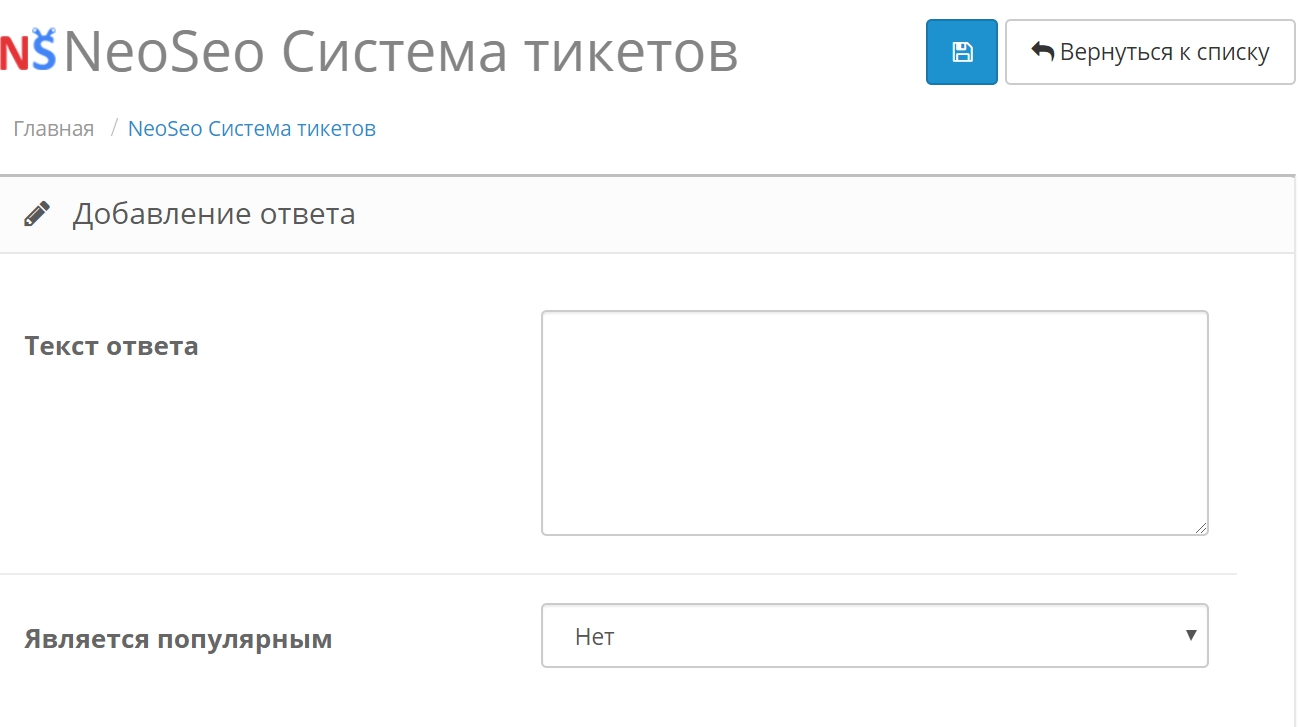
Текст відповіді - необхідно ввести текст, який необхідно буде використовувати як готовий.
Є популярним - опція, яка дозволяє вивести відповідь вгорі в перегляді заявки для більш швидкого доступу до неї.
Для редагування існуючої відповіді у переліку необхідно скористатися кнопкою:

Реалізована можливість видалення відповіді, як окремо, так і масово:
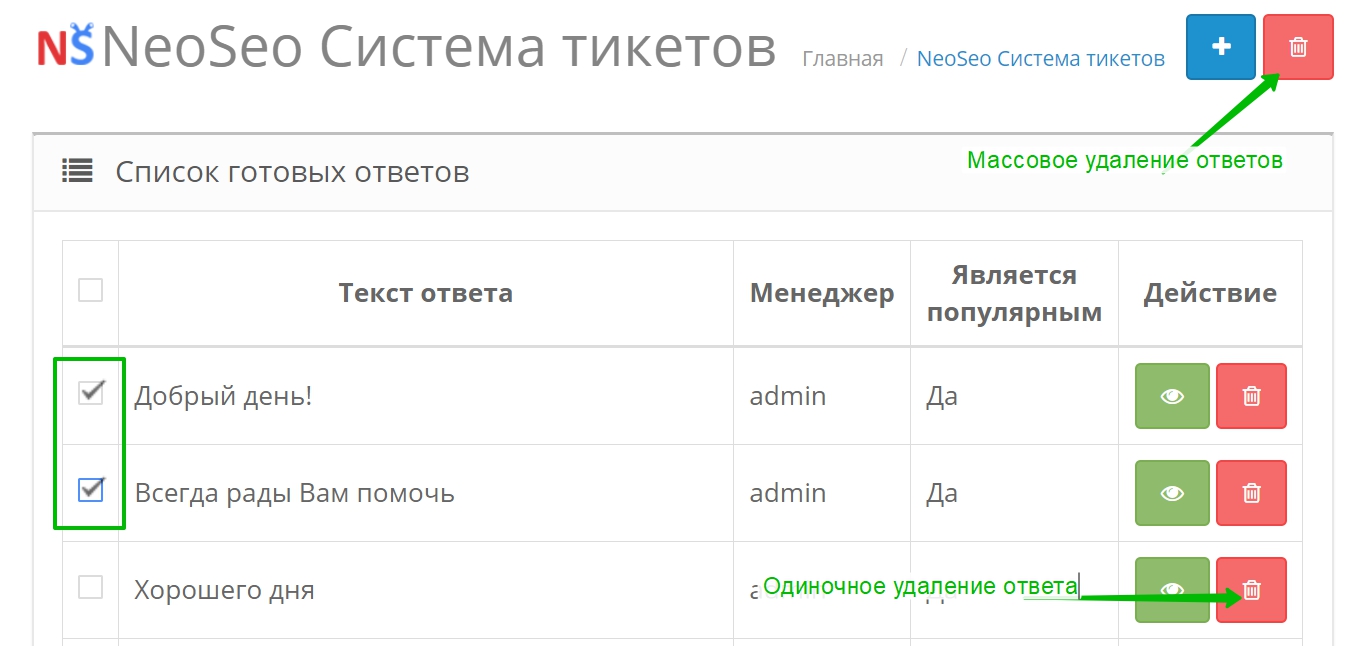
Після створення відповіді будуть доступні для використання у перегляді тікета. Для того, щоб додати текст в полі для відповіді, необхідно просто натиснути на варіант відповіді.
UPDATE від 25.12.2019
Реалізована можливість виділення кольором повідомлень для версії 2.3.
До адміністративної панелі сайту, у розділі "Підтримка покупців" - "Підтримка покупців" кожне звернення виділено тим кольором, який вказаний в налаштуваннях модулю "NeoSeo Система тікетів", на вкладці "Довідник статусів звернення".
Для прикладу зазначимо наступні кольори для статусів звернень:
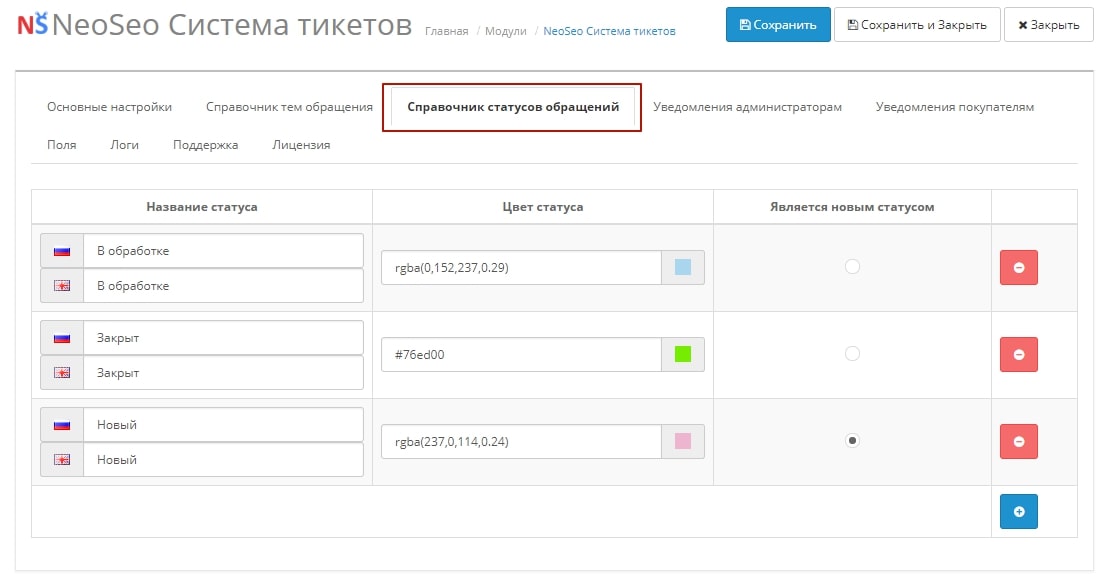
В результаті, в розділі "Підтримка покупців" - "Підтримка покупців", перелік звернень буде виглядати наступним чином:
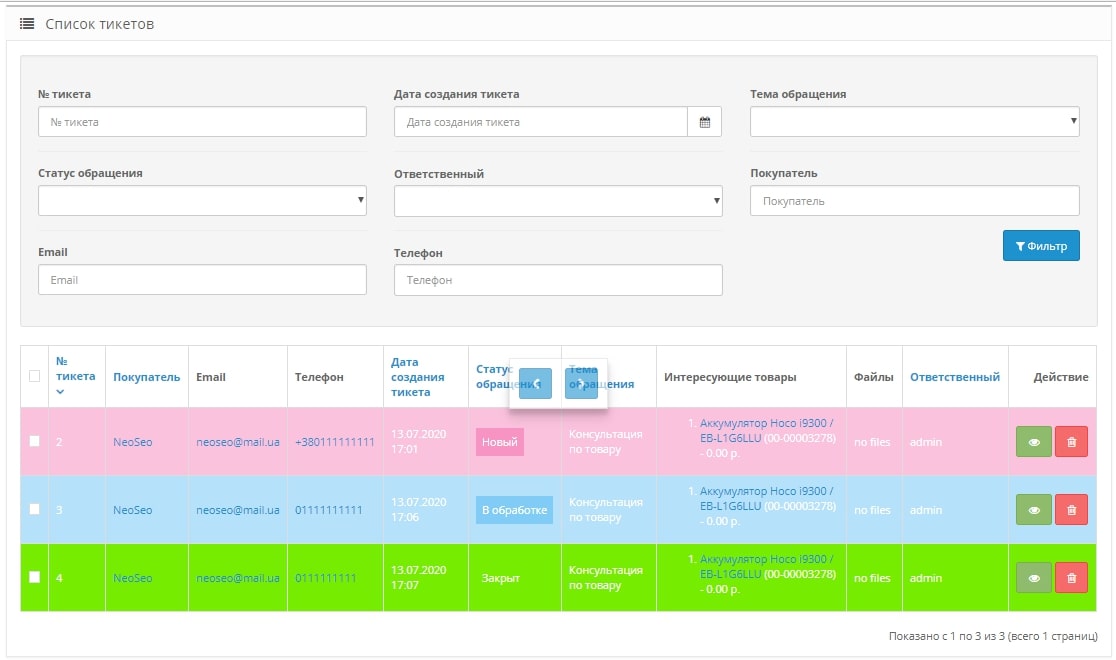
Зверніть увагу. Кожен новий тікет буде виділений червоним кольором до тих пір, поки він не буде відзначений як прочитаний:
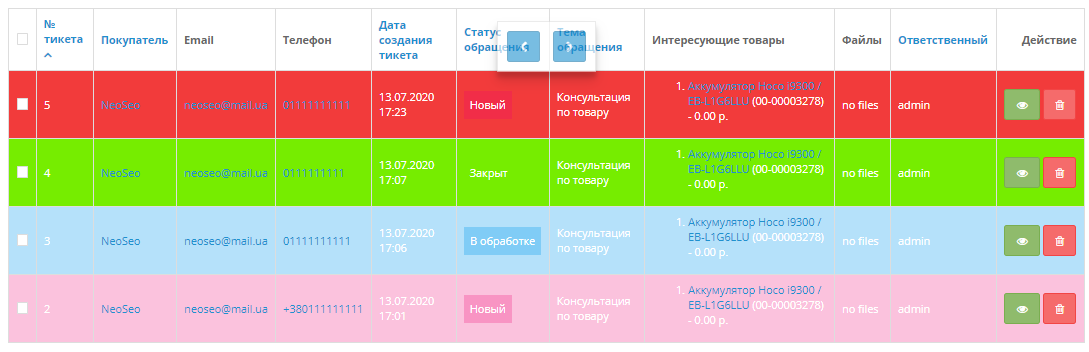
Для того, щоб відзначити тікет, необхідно перейти в огляд тікета:
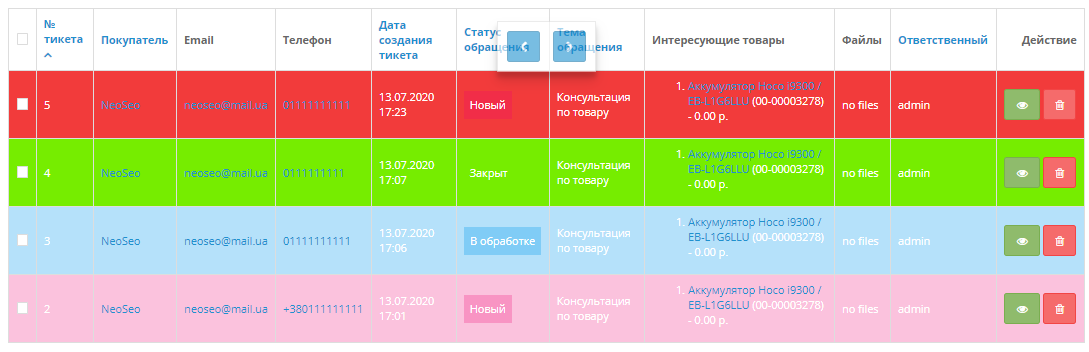
І натиснути на кнопку "Позначити як прочитаний":
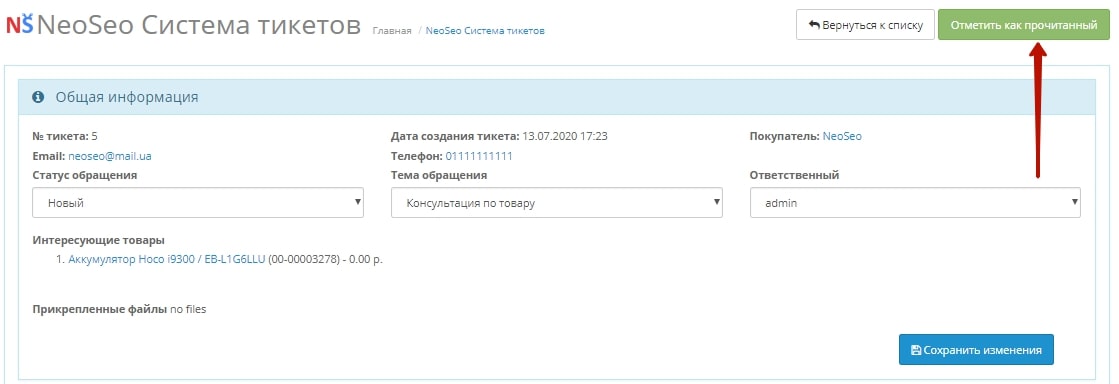
В результаті тікет буде виділений тим кольором, який відповідає статусу звернення:
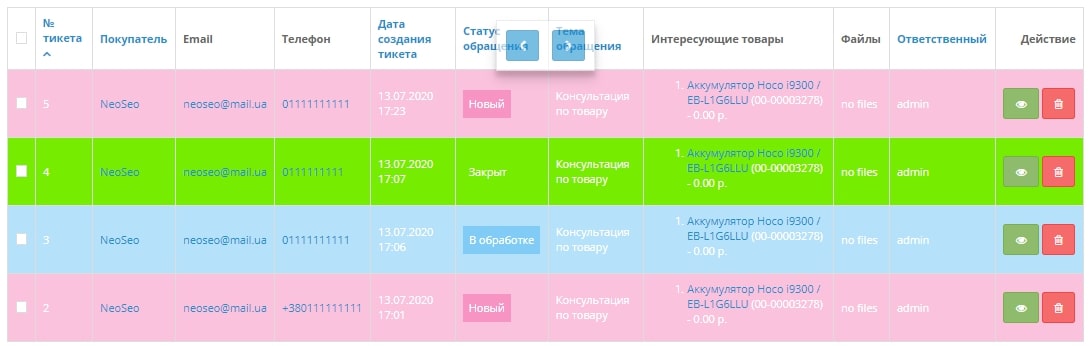
Реалізована можливість сортування тікетів з непрочитаними повідомленнями для версії 2.3.
У особистому кабінеті клієнта, в розділі "Підтримка покупців" спочатку виводяться тікети з непрочитаними повідомленнями, інші тікети сортуються по спаданням.
Наприклад, клієнт залишив кілька тікетів (№ 3, № 4, № 5). Залишені тікети сортуються по спаданню (№ 5, № 4, № 3):
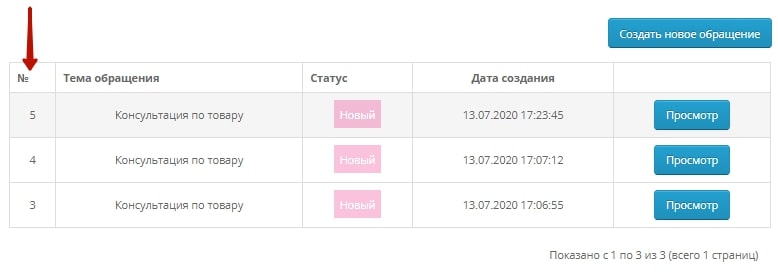
На тікет № 3 додана відповідь адміністратором. У результаті спочатку буде виведений тікет №3, оскільки для нього додана нова відповідь і вона ще не прочитана клієнтом. Решта тікетів буде відсортована за спаданням:
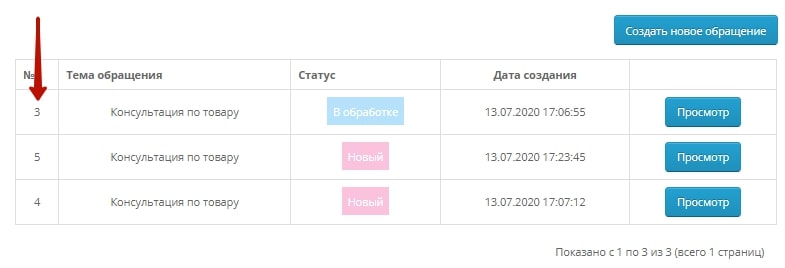
Після перегляду відповіді на тікет № 3, тікет стає прочитаним і знову буде відсортований за спаданням:
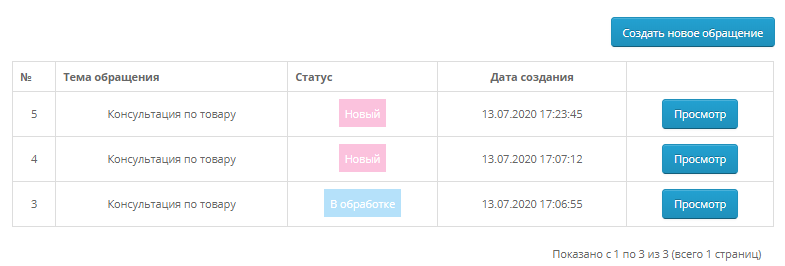
UPDATE від 08.04.2020
Тікет у Особистому кабінеті доступний тільки його власнику.
У особистому кабінеті клієнта, при переході на тікет з номером, який не залишав поточний клієнт, огляд тікета буде недоступний.
Наприклад, клієнт залишив тікети з номерами 3, 4, 5:
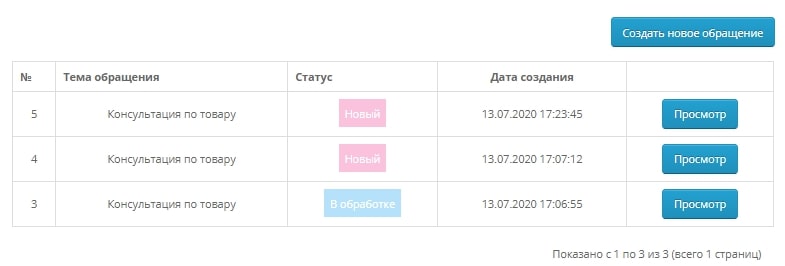
У розділі "Підтримка покупців" - "Підтримка покупців", у списку звернень вказані тікети з номерами 3, 4, 5, 6. Відповідно тікет №6 залишив інший користувач.
При переході поточним користувачем на тікет №6 буде виведено повідомлення про те, що дана сторінка не існує.
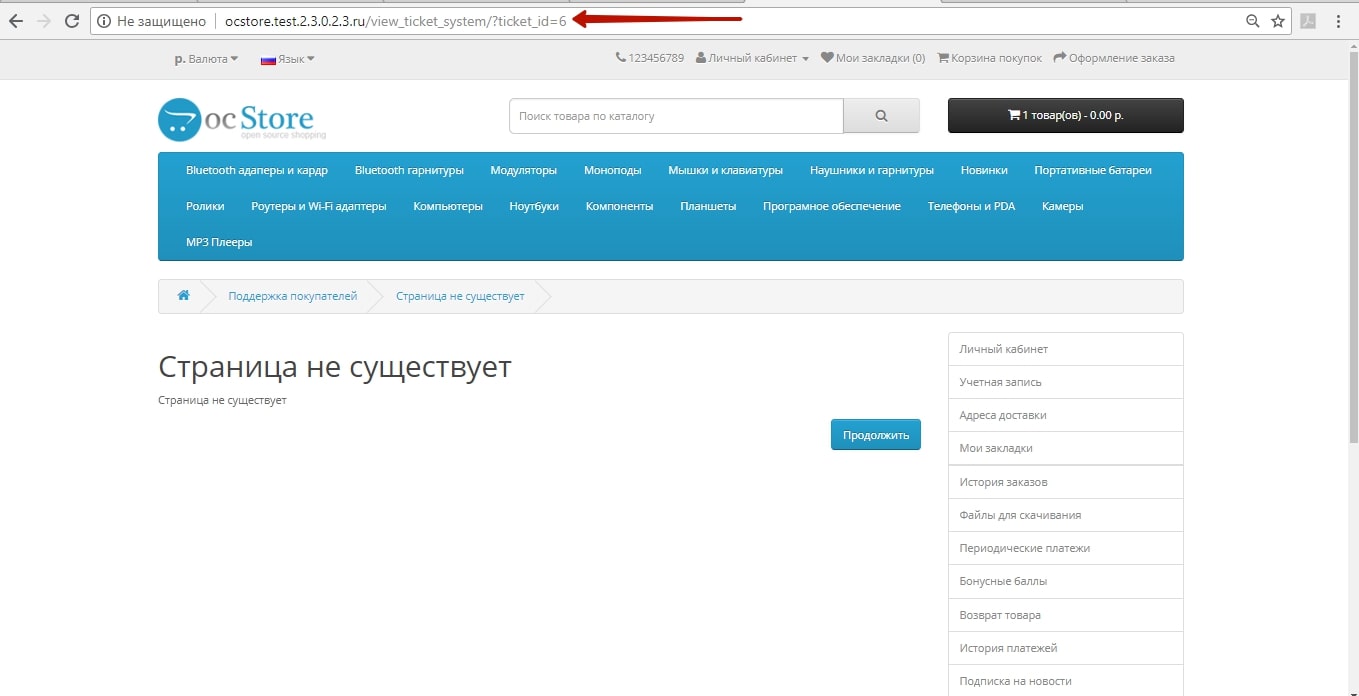
UPDATE від 15.07.2020
Виділення кольором тікетів для версії 2.1 і 3.0
До адміністративної панелі сайту, у розділі "Підтримка покупців" - "Підтримка покупців" кожне звернення виділено тим кольором, який вказаний в налаштуваннях модулю "NeoSeo Система тікетів", на вкладці "Довідник статусів звернення".
Для прикладу зазначемо наступні кольори для статусів звернень:
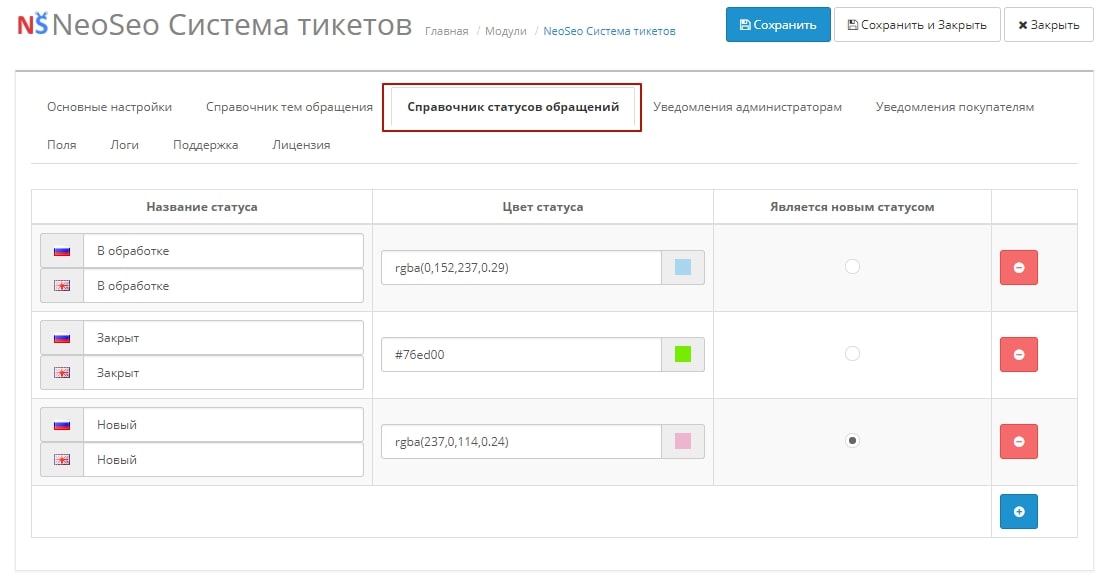
В результаті, в розділі "Підтримка покупців" - "Підтримка покупців", перелік звернень буде виглядати наступним чином:
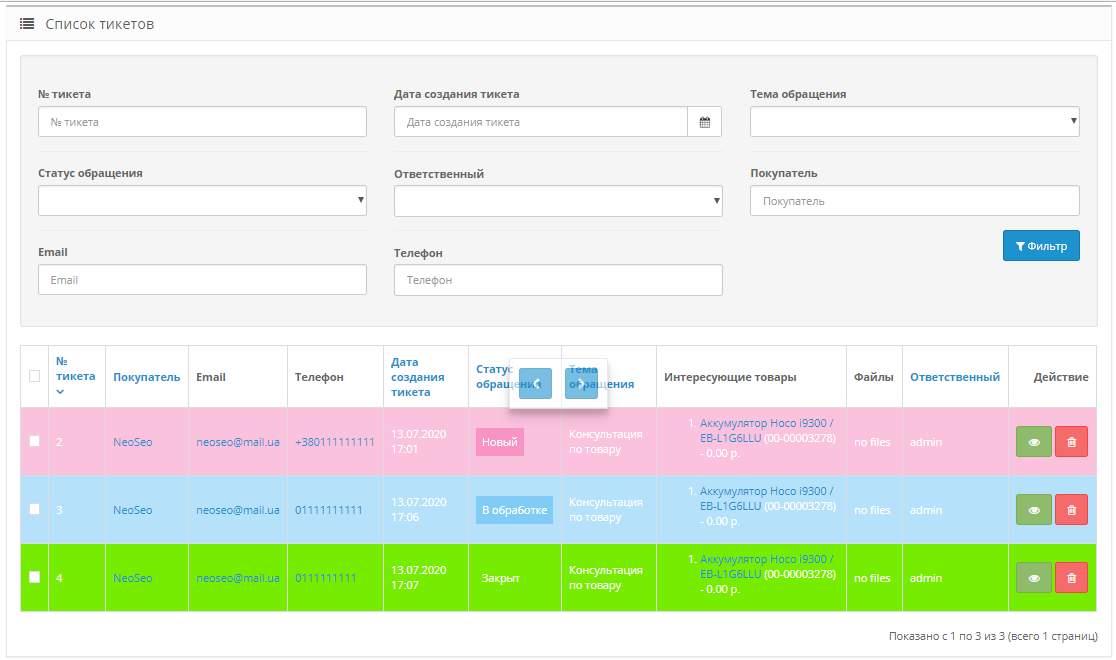
Сортування тікетів з непрочитаними повідомленнями для версії 2.1 і 3.0
У особистому кабінеті клієнта, в розділі "Підтримка покупців" спочатку виводяться тікети з непрочитаними повідомленнями, інші тікети сортуються по спаданню.
Наприклад, клієнт залишив кілька тікетів (№ 3, № 4, № 5). Залишені тікети сортуються по спаданню (№ 5, № 4, № 3):
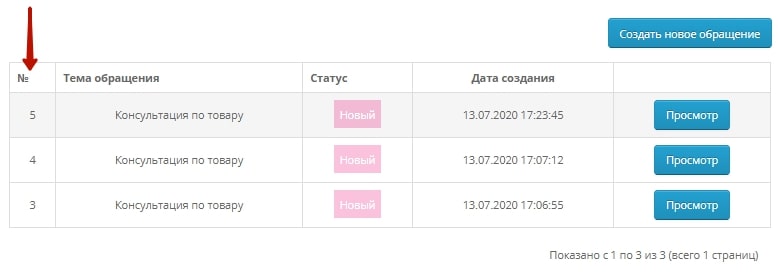
На тікет № 3 додана відповідь адміністратором. У результаті спочатку буде виведений тікет №3, так як для нього додана нова відповідь і вона ще не прочитана клієнтом. Інші тікети будуть відсортовані за спаданням:
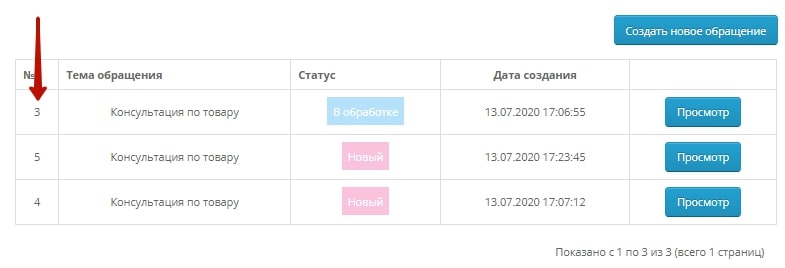
Після перегляду відповіді на тікет № 3, тікет стає прочитаним і знову буде відсортований за спаданням:
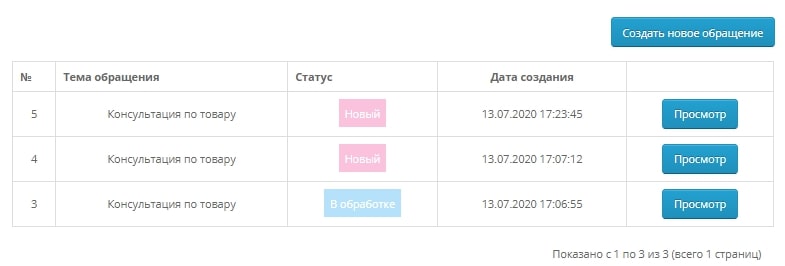
Реалізована можливість відзначати тікет, як прочитаний для версії 2.1 і 3.0.
У розділі "Підтримка покупців" - "Підтримка покупців" нові тікети виділені червоним кольором:
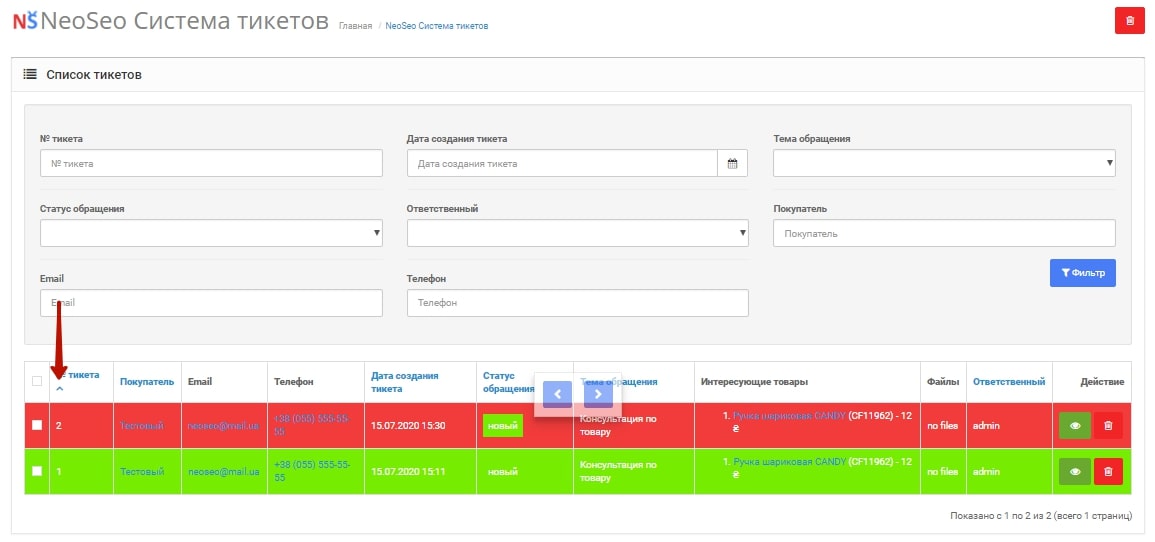
Це означає, що тікет ще не переглянутий відповідальною особою.
Для того, щоб вказати, що даний тікет переглянутий, необхідно перейти в огляд тікета і натиснути на кнопку "Позначити як прочитаний":
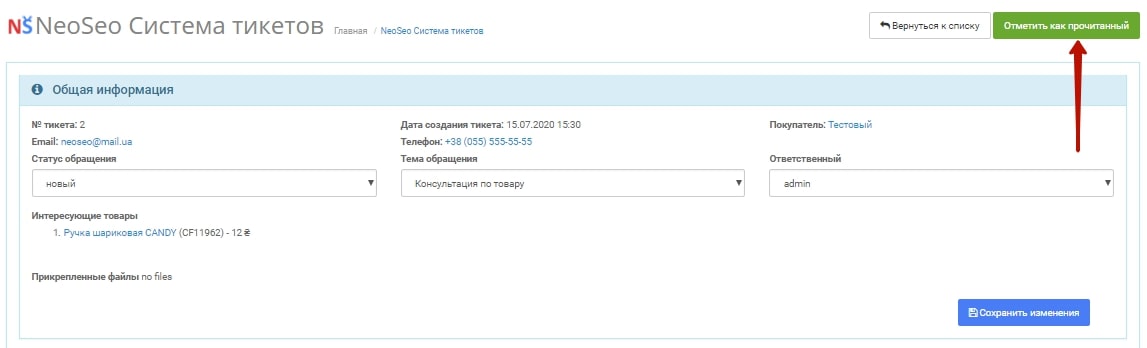
В результаті тікет буде відзначений тим кольором, який відповідає зазначеному статусу звернення:
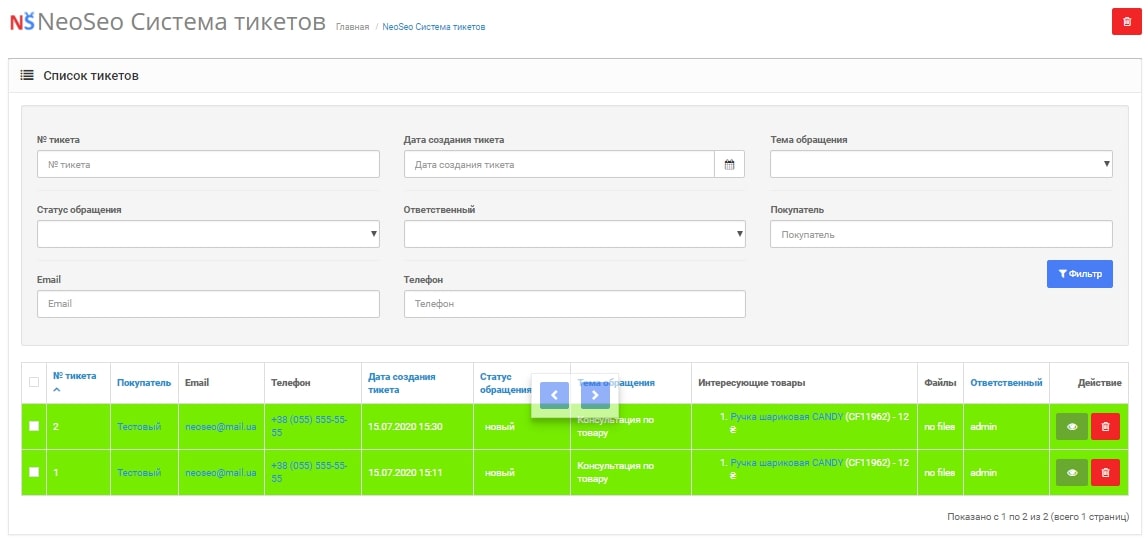
Не знайшли відповідь на своє запитання? — Задайте його на нашому форумі: